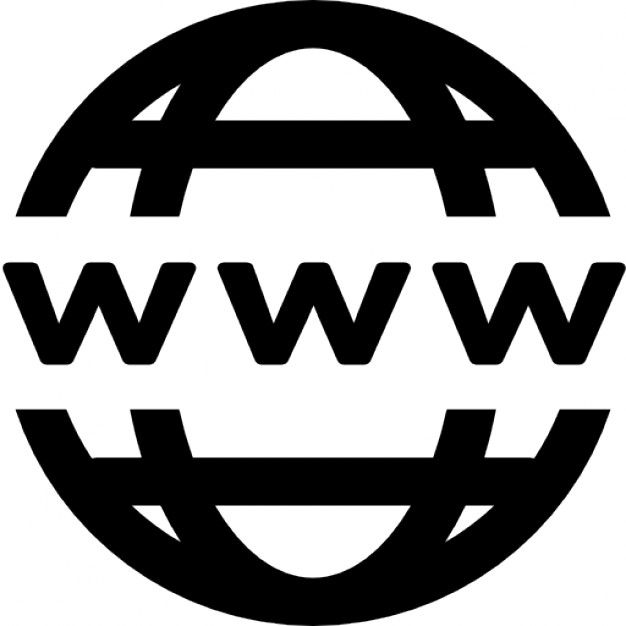Иконки для веб-дизайна — предназначение и правила использования
Грамотно расставленные акценты на сайте помогают дизайнерам и маркетологам завладеть вниманием пользователя и направить их на целевые действия: покупку, связь с менеджерами или просто понимание предоставленной информации. Одним из таких инструментов являются иконки — изображения, которые используют для обозначения какой-либо информации. В этой статье мы расскажем о значении иконок в веб-дизайне на конкретных примерах, как правильно выбрать и использовать их на сайте.
Зачем дизайнеры используют иконки
Даже самые маленькие детали на сайте имеют значение для дизайна. Иконки — это не только экономия места на экране, но и установление связи с клиентом. Использование иконок упрощает восприятие информации, ведь привычные образы вызывают ассоциации с определенными действиями. Рассмотрим пример использования иконок для обозначения преимуществ магазина мебели:
Если мы уберем сопутствующие изображения, скорость восприятия меняется:
С иконками достаточно окинуть взглядом экран, чтобы понять, о чем идет речь и что нам хочет предложить компания. Грузовик традиционно обозначает доставку, а иконка документа — сертифицированную продукцию. Во втором примере нужно вчитываться в текст, чтобы понять смысл. Это происходит потому, что человек мыслит образами. Пользователь связывает картинки с ассоциациями, которые они вызывают, и тем самым воспринимает информацию.
Грузовик традиционно обозначает доставку, а иконка документа — сертифицированную продукцию. Во втором примере нужно вчитываться в текст, чтобы понять смысл. Это происходит потому, что человек мыслит образами. Пользователь связывает картинки с ассоциациями, которые они вызывают, и тем самым воспринимает информацию.
- значок лупы означает поиск информации;
- иконка дома ведет на главную страницу;
- картинка сердца или звезды — избранное;
- нажав на изображение флага можно поменять язык на странице;
- силуэт человека в шапке сайта ведет в личный кабинет;
- иконка тележки означает добавление товара в корзину или переход на страницу оформления заказа.
Такие изображения добавляют на сайты интернет-магазинов для облегчения покупки:
С помощью иконок клиент не теряется на новом ресурсе и понимает, какие действия он может сделать.![]()
Как с помощью иконок повысить конверсию сайта
Как любой контент на сайте иконки требуют продуманного подхода. При правильном использовании изображения могут стать еще одним инструментом повышения конверсии и управлением поведением покупателей. Что можно сделать для стимулирования продаж?
1. Привлечь внимание к преимуществам компании
Посещая сайты мы привыкли «прокручивать» страницы. Иконки помогают пользователю обратить внимание на важную информацию и задержаться взглядом на особенностях компании и персональных предложениях. Например, на бесплатной доставке или прилагаемых к заказу подарках.
Информация о работе магазина, условиях оплаты и доставки формирует доверие у клиента и убеждают сделать выбор в пользу этого магазина, а не его конкурента.
2. Расскажите, как сделать заказ или как работает компания
Чтобы новые клиенты знали по какому алгоритму работает магазин или оказываются услуги, расскажите об этом с помощью иконок:
Так вы сэкономите место на сайте и клиенту не нужно будет читать полотна текста, чтобы понять как сделать заказ.
3. Расскажите о товаре с помощью изображений
В карточки товаров можно добавлять не только текстовые описания, но и изображения для обозначения характеристик или дополнительных параметров. Как сделать идеальную карточку читайте здесь.
4. Выделяйте акции и специальные предложения, а также нужные категории товаров
Чтобы посетитель сайта обратил внимание на акцию или нужный раздел, добавляйте иконки. Например, с помощью красных изображений, список акций становится намного заметнее:
Также с помощью иконок и различных плашек можно выделять нужные категории товаров, популярную продукцию, товары со скидками, новинки и прочее.
Какие иконки используют в дизайне
Использование самых разнообразных иконок, отличных по размеру, стилю, цвету и расположению является распространенным приемом среди дизайнеров. Обычно мы встречаем иконки на главном экране под большим слайдером, на страницах «услуги» или «контакты», в шапке сайта. Из-за такого разнообразия возникает вопрос: какие иконки лучше использовать для дизайна? Рассмотрим виды иконок и постараемся ответить на этот вопрос.
Из-за такого разнообразия возникает вопрос: какие иконки лучше использовать для дизайна? Рассмотрим виды иконок и постараемся ответить на этот вопрос.
Линейные
Это иконки, которые состоят из линий или контуров. Строгие и минималистичные изображения используются как для навигации, так и в информационных блоках. Линии могут быть тонкими или толстыми, иногда изображения заливают однотонным цветом. Одна из особенностей применения таких картинок — необходимость создать условия, чтобы они не потерялись на странице среди окружающего контента.
Линейные иконки сочетаются как со строгим деловым стилем, так и придают дизайну сайта изящность и лаконичность.
Иллюстрации
Вместо тонких линий и ясных контуров используют специальные цветные рисунки. Такие картинки придают сайту красочности, бросаются в глаза при просмотре страницы.
Иллюстрации разрабатываются дизайнерами в стилистике сайта, рисуются специально для каждого проекта. Иконки такого стиля способны оживить дизайн, придать «свежести» и индивидуальности. Небольшие иллюстрации можно смело использовать как самостоятельные элементы, они будут заметны среди основного контента. Еще больше примеров использования иллюстрированных изображений можно посмотреть в нашем блоге.
Иконки такого стиля способны оживить дизайн, придать «свежести» и индивидуальности. Небольшие иллюстрации можно смело использовать как самостоятельные элементы, они будут заметны среди основного контента. Еще больше примеров использования иллюстрированных изображений можно посмотреть в нашем блоге.
Объемные
Некоторые веб-дизайнеры отходят от трендов «плоского» и минималистичного дизайна и используют вместо иконок самостоятельные изображения. Это могут быть вырезки из фотографий продукта или тематических картинок.
Такой подход следует использовать с осторожностью, чтобы не перегружать дизайн сайта лишними изображениями и отвлекать клиента от целевых действий. Если использовать объемные иконки, остальные элементы не должны быть нарисованными и мешать стилевому единообразию сайта.
Простые элементы
В некоторых случаях на сайт размещают не картинки, а простые геометрические фигуры или цифры, чтобы не загромождать дизайн элементами. В этом примере дизайнеры решили оформить самые распространенные вопросы клиентов пунктами:
В этом примере дизайнеры решили оформить самые распространенные вопросы клиентов пунктами:
А здесь вместо картинок использовали простой элемент галочку:
Такие иконки не отвлекают внимание пользователя от основной информации, но и не «цепляют» взгляд.
Шрифтовые иконки
Это особый вид иконок, который подключается к сайту как шрифт, у которого вместо символов векторные изображения. Плюс таких иконок — возможность изменять цвет, тени, размеры и другие свойства CSS. Пример данного вида — шрифт FontAwesome.
Иконки встраиваются в HTML код как обычный класс с именем «fa» с помощью тегов <i> или <span>. Пример использования:
<i class=«fa address-book»></i>
Где «address-book» — название иконки-книжки. Изображения удобно использовать для обозначения мелких элементов, например, на странице «контакты», в формах или в меню.
Примеры использования иконок в веб-дизайне
Мы разобрались, как иконки различаются по стилистике и методам внедрения. Теперь рассмотрим деление элементов по назначению на реальных примерах.
Теперь рассмотрим деление элементов по назначению на реальных примерах.
Иконки для навигации
Как уже говорилось выше, иконки нужны для облегчения ориентирования пользователя на веб-странице. Особенно важно данное назначение иконок в интернет-магазинах и сайтах компаний, где главным целевым действием является оформить заявку или совершить покупку.
С помощью иконок пользователь всегда знает как перейти к формам заказа, в личный кабинет, к поиску или просмотру понравившихся товаров.
Информационные иконки
Иногда иконки используются, чтобы о чем-то рассказать клиенту: о продукции, компании или предоставить полезную информацию.
Такой контент прост для восприятия и побуждает пользователя воспользоваться услугами компании или купить предложенный товар. К этому пункту также можно отнести информацию о принципах компании, интересных фактах о товарах и прочее.
Социальные доказательства
Клиентам важно, что кто-то покупает товары магазина, обращается за предлагаемыми услугами. Это заставляет их верить, что продукция качественная и пользуется спросом. Через иконки можно донести до посетителей сайта информацию о количестве купленных товаров, опыте работы компании и прочее:
Это заставляет их верить, что продукция качественная и пользуется спросом. Через иконки можно донести до посетителей сайта информацию о количестве купленных товаров, опыте работы компании и прочее:
Исследования агентства Wider Funnel показывают, что размещение на веб-сайтах элементов социального доказательства повышает продажи в 9 из 10 случаев. Поэтому такой прием можно считать инструментом увеличения конверсии интернет-магазинов и продающих сайтов.
Призыв к действию
Иконки встраивают в контент, который приводит пользователя к целевым действиям на сайте:
В этом примере рассказывается об этапах работы, которые отмечены порядковыми номерами и небольшими иконками для привлечения внимания и структурирования информации. У первого действия расположена кнопка с призывом оставить заявку на сайте.
Разделы каталогов
Чтобы разделить одну категорию товаров от другого и вызвать ассоциации с определенным продуктом, иконки используют в оформлении разделов каталога:
Таким образом каталог не превращается в простой список товаров, каждая категория выделяется из общего перечня продуктов.![]()
Социальные кнопки
Продвижение в социальных сетях — одно из маркетинговых направлений многих компаний. Чтобы магазин часто мелькал в лентах пользователей и напоминал клиентам об акциях, на сайте размещают значки социальных сетей с ссылками на группы и страницы:
Эти иконки узнаваемы, поэтому на них обращают внимание и присоединяются к группам и сообществам, через которые можно призывать клиентов к новым покупкам.
Фильтры
Иконки можно использовать в фильтрах для товаров. Узнаваемые изображения помогут клиентам сориентироваться в каталоге и выбрать нужный продукт или услугу:
Например, в интернет-магазине кофе сделали фильтр по способу приготовления и добавили иконок, чтобы клиент мог понять незнакомые термины и выбрать нужный товар.
Применение иконок в веб-дизайне помогает клиентам воспринимать информацию и привлекает внимание к важным моментам на сайте. Рассмотрим основные правила использования иконок, чтобы дизайн веб-страницы выглядел гармонично и был удобным для посетителей.
5 советов по созданию дизайна иконок
Создавая иконки для клиентов, дизайнеру важно не только учитывать ее назначение, но и соответствие изображений общему стилю веб-сайта и окружающему контенту. Как правильно использовать иконки в дизайне продающего сайта?
1. Иконки должны быть узнаваемыми и ассоциироваться с окружающим текстом
Основное предназначение иконки — облегчить пользователю восприятие текста. Выполняет ли изображение свою функцию зависит прежде всего от того, насколько понятно посетителю, какой объект или действие эта картинка обозначает.
Например, если вы собираетесь обозначить доставку товара земным шаром, будут ли ассоциироваться перевозки с планетой? Этот значок подойдет для клиентов, находящихся далеко от офиса компании, но что, если ваш пользователь проживает в вашем городе? Поэтому при создании иконок нужно думать в первую очередь о целевой аудитории.
Тот же самый вопрос связан с возрастом ваших клиентов. К примеру, вы обозначаете написание комментария печатной машинкой — если основными посетителями являются школьники, узнают ли они данный символ? Клиент не должен думать о значении картинки, смысл должен быть понятен с первого взгляда.
К примеру, вы обозначаете написание комментария печатной машинкой — если основными посетителями являются школьники, узнают ли они данный символ? Клиент не должен думать о значении картинки, смысл должен быть понятен с первого взгляда.
2. Дополняйте иконку текстом
Само по себе изображение несет в себе только декоративную функцию. Чтобы придать значку смысл, рассказывайте о том, что она обозначает.
3. Дизайн иконок должен быть похож между собой
Если вы используете несколько иконок одновременно, они должны быть согласованы друг с другом, чтобы не получилось так:
Иконки должны создавать стиль, а не нарушать его. В данном примере мы видим три «нарисованных» изображения и одно строгое и лаконичное. Оно выбивается из общего ряда и нарушает согласованность интерфейса.
4. Прозрачный фон облегчает восприятие
Использование прозрачного фона увеличивает скорость восприятия. Цветной фон создает визуальный шум, из-за которого иконки кажутся одинаковыми. Сравните:
Цветной фон создает визуальный шум, из-за которого иконки кажутся одинаковыми. Сравните:
При просмотре иконок с синим фоном вместо мгновенного понимания, что нарисовано на картинке, приходится всматриваться и различать образы. Это схоже с чтением текста, где тоже приходится напрягать зрение и понимать смысл. Поэтому использование непрозрачного фона облегчает визуальное восприятие и легче интерпретируются посетителями страниц.
5. Используйте векторную графику, если это возможно
Применение векторной графики в веб-дизайне значительно упрощает работу дизайнеру — не теряет в качестве после изменения размеров, можно с легкостью поменять цвет и другие параметры, а также эффектно использовать анимацию. Больше о векторе в вебе можно узнать в этой статье.
В студии дизайна IDBI веб-дизайнеры уделяют особое внимание деталям — самостоятельно отрисовывают иконки, кнопки, формы, создавая индивидуальный стиль для компаний и интернет-магазинов. Обращайтесь к нам и мы разработаем для вас уникальный ресурс, где будут гармонично сочетаться основной контент и декоративные элементы.
Обращайтесь к нам и мы разработаем для вас уникальный ресурс, где будут гармонично сочетаться основной контент и декоративные элементы.
Графические значки, отсутствующие на веб-сайтах — Browsers
- Статья
- Чтение занимает 3 мин
Важно!
С 15 июня 2022 г. прекращается поддержка классических приложений Internet Explorer 11 для некоторых версий Windows 10.
Вы по-прежнему можете получить доступ к старым устаревшим сайтам, для которых требуется Internet Explorer, в режиме Internet Explorer в Microsoft Edge. Инструкции.
Классическое приложение Internet Explorer 11 будет постепенно перенаправляться в более быстрый и безопасный браузер Microsoft Edge и в конечном итоге будет отключено через Центр обновления Windows.![]() Отключите IE сегодня.
Отключите IE сегодня.
При загрузке веб-приложений, которые используют значки шрифтов, вы заметите, что значки не отображаются правильно в Internet Explorer. Эта проблема может возникнуть на веб-сайтах, на которые используются такие популярные источники значков шрифтов, как шрифты-awesome, значки графических оболочки @font-face и шрифты GDI. В этой статье описаны некоторые из этих сценариев, потенциальные причины проблемы и действия, которые можно предпринять для решения проблемы.
Оригинальная версия продукта: Internet Explorer
Исходный номер КБ: 4551929
Частичный список сценариев
- Значки графической оболочки веб-сайта отсутствуют.
- Значки веб-шрифтов отсутствуют.
- Шрифт-awesome значки отсутствуют.
- Шрифты блокируют при запуске Internet Explorer 11 на Windows 10.
- Office 365 отсутствуют значки — правая навигация не отображает значки.
- Правая навигация CRM не отображает значки.
- Yammer навигация не отображает значки.

- Значки MSN отсутствуют.
- Microsoft.com отсутствуют значки веб-сайта.
- Веб-значки отсутствуют при просмотре веб-сайтов с помощью internet Explorer 11 на Windows 7 (см. раздел Причина 2 . Разрешить GPO загрузки шрифтов отключен).
- OneDrive в SharePoint отсутствует колесо параметров в панели навигации.
Корпорация Майкрософт рекомендует пользователям перейти на Microsoft Edge, чтобы избежать этих сценариев. Если вам необходимо продолжить использование Internet Explorer, вы можете использовать следующие решения, чтобы устранить проблему, в зависимости от причины.
Причина 1 . Функция блокировки ненарушенной шрифтов настроена в Windows 10
Как было рассмотрено в этой статье Блокненарушимые шрифты на предприятии, эта функция могла быть включена либо через групповую политику, либо через параметры реестра.
Вы можете определить, способствует ли эта функция проблеме, проверив следующие ошибки в консоли данных в средствах разработчика в окне браузера:
CSS3111: @font-face столкнулась с неизвестной ошибкой
Shell-icons-0.![]() 4.0.eot
4.0.eot
CSS3114: @font-face не удалось проверить разрешения на встраив OpenType. Разрешение должно быть устанавливаемым.
MWFMDL2.ttf
Примечание
Вы можете открыть средства разработчика, нажав клавишу F12 на клавиатуре.
После проверки ошибки можно проверить наличие любого из следующих ключей реестра, чтобы определить, включена ли функция с помощью групповой политики или параметра реестра.
Пример 1. Блок ненарушенной функции шрифтов, включенной через групповую политику
В следующем ключе реестра установлено значение 10000000000000:
HKEY_LOCAL_MACHINE\SOFTWARE\Policies\Microsoft\Windows NT\MitigationOptions
Пример 2. Блокирую функцию Untrusted Fonts, включенную в реестре
В следующем ключе реестра
HKEY_LOCAL_MACHINE\SYSTEM\CurrentControlSet\Control\Session Manager\Kernel\MitigationOptions
Чтобы проверить, устранена ли проблема отсутствующих шрифтов путем отключения функции Block Untrusted Fonts,можно использовать соответствующие параметры, чтобы отключить эту функцию, как описано в включите и используйте функцию Block Untrusted Fonts .
Дополнительные сведения можно получить в следующем документе:
- Политика блокировки шрифтов без изменения
Причина 2 . Разрешить отключение GPO загрузки шрифтов
В средах, в которых отключена функция Block Untrusted Fonts, администраторы могут использовать объект групповой политики загрузки шрифтов (GPO), чтобы настроить зоны, позволяющие скачивать шрифты.
Этот GPO можно настроить. Он включен по умолчанию для следующих зон Internet Explorer:
- Зона Интернета
- Локализованная зона интрасети
- Зона доверенных сайтов
- Зона ограниченных сайтов
Значок веб-шрифта может быть пропущен, если GPO Разрешить загрузку шрифтов отключен в одной из этих зон, а веб-сайт, столкнущийся с проблемой, помещается в эту зону. Например, GPO может быть включена только на надежных сайтах и локальных зонах интрасети, но веб-сайт не находится ни в одной из этих зон. В этой ситуации можно сделать любой из следующих задач, чтобы устранить проблему:
- Добавьте веб-сайт в одну из зон, которая уже включена для загрузки шрифтов.

- Включить GPO Разрешить загрузку шрифтов для дополнительных зон, в которые вписались веб-сайты.
Важно!
Включение этой политики в новые зоны или добавление веб-сайта в зоны, позволяющие скачивать шрифты, может привести к использованию вашей системы веб-сайтов с вредоносными шрифтами. Всегда следует добавлять только надежные веб-сайты в зоны, которые включены для этой политики.
Дополнительные сведения о настройке разрешить загрузку шрифта с помощью групповой политики перейдите на следующие веб-страницы сведений о политике:
Конфигурация компьютера: https://gpsearch.azurewebsites.net/#746
Конфигурация пользователя: https://gpsearch.azurewebsites.net/#747
Совет
Вы также можете просмотреть конфигурацию загрузки шрифта для каждой зоны, которая указана на странице Параметры безопасности на страницах свойств Internet Explorer.
Связанная статья:
Office 365 иконки панели меню пусты
Причина 3 .
Если ни сценарии Cause 1, ни Cause 2 не помогают устранить проблему отсутствующих значков, попробуйте отключить любое установленное антивирусное приложение. Известно, что эти приложения не могут отображать значки шрифтов в Internet Explorer 11.
Favicon и SEO — зачем нужна маленькая иконка у сайта
О маленькой иконке находящейся перед названием сайта в закладке браузера, знают наверное все. Небольшая картинка в которой редко что-то может разглядеть, стала неотъемлемой частью каждого ресурса. Долгое время к фавикону относились как к неважному элементу и его роль сводилась к добавлению не важно какого изображения, чтобы «там» показывалось хоть что-то. Но в текущее время, когда борьба идет за каждый процент конверсии, favicon не просто играет важную роль, — это отдельный элемент вашего бренда, он влияет на юзабилити и на него смотрят поисковые системы.
Что же такое фавикошка?
Для тех, кто впервые услышал это название и пока не представляет о чем, идет речь, поясняем, favicon это графический микро-элемент (размером 16х16 pix), находящийся в коде сайта и выводящийся в поисковой выдаче около заголовка сайта.![]()
Если углубиться в историю, то поддержка «маленькой иконки» началась в далеком 1999 году, когда новый для сайта формат, полноценно стал работать в интернет-браузере IE 5 (Интернет Эксплолере 5). Первые фавикошки были исключительно техническими элементами, являясь обычной меткой для адресов сайта и выводились в HTML-коде как «shortcut icon». К началу 2000 года «графический ярлычок» уже был официально стандартизирован как часть html-разметки.
Для чего нужен favicon?
Несмотря на свое изначально техническое предназначение, в нынешнее время фавикон добавляется в первую очередь для пользователя, а уже потом для поисковых систем и других сервисов. Давайте рассмотрим, где используется favicon и можно ли без него обойтись.
Позволяет быстрее запомнить сайт. Найти короткий домен сейчас сложно, но если у веб-сайта броский и понятный фавикон, то пользователь запомнит его по этой иконке, даже если доменное имя очень длинное и непонятное.
Быстрый поиск по вкладкам браузера и истории. При большом количестве открытых сайтов, а нередко браузеры содержат по 30-40 активных вкладок, найти нужный ресурс занимает много времени, если у него не установлен запоминающийся фавикон. Аналогичная ситуация и с историей просмотра, где часто быстрее найти знакомый ярлычок, нежели просматривать сотни url’ов.
Выделяет сайт в поисковой выдачи. Favicon в некоторых поисковых системах выводится в сниппете (в России на данный момент в Яндексе). При добавлении запоминающего ярлычка вы выделите свой ресурс, тем самым увеличив кликабельность сниппета и процент конверсии.
Устанавливаем фавикон на сайт
Выбранное изображение необходимо переименовать в favicon.![]() ico. Помните, что в ярлычке лучше использовать png формат, тогда в иконке не будет белого квадратного фона. Самый типовой и универсальный размер — 16х16 пикселей. Он подойдет для большей части веб-браузеров, но помимо него встречаются и другие форматы:
ico. Помните, что в ярлычке лучше использовать png формат, тогда в иконке не будет белого квадратного фона. Самый типовой и универсальный размер — 16х16 пикселей. Он подойдет для большей части веб-браузеров, но помимо него встречаются и другие форматы:
- 32х32 – для Safari и старых Интернет Эксплолеров;
- 57х57 – для iPhone-устройств;
- 72х72 – для планшетов семейства iPad;
- 114х114 – для высоких разрешений Retina-дисплеев;
- 144х144 – для iPad-дисплеев с поддержкой Retina.
Файл «favicon.ico»проверяем на размер и заливаем в корень сайта. Сделать это можно через панель хостинга или любым фтп-клиентом. После заливки необходимо убедиться, что иконка открывается по адресу имясайта.ru/favicon.ico
В HTML коде указываем ссылку на фавикон, используя шаблон <link rel=»icon» href=»имясайта.ru/favicon.ico» type=»image/x-icon»>.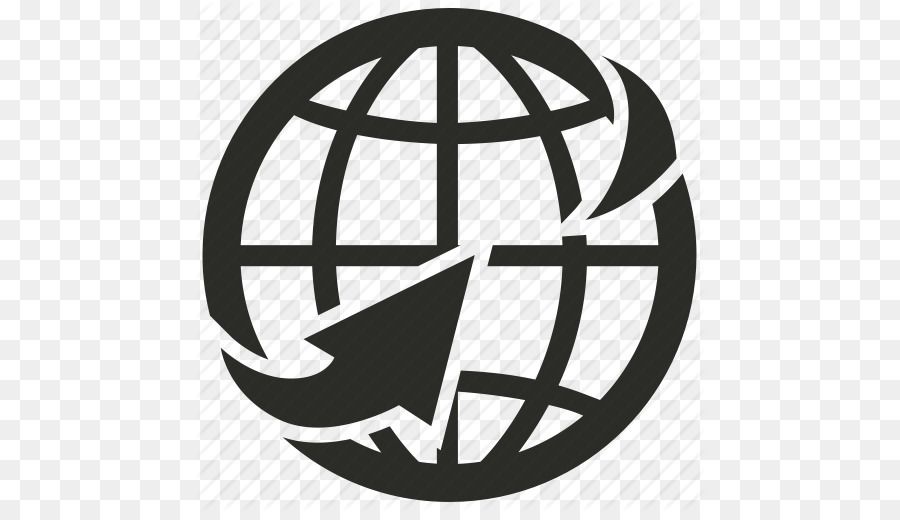 Обратите внимание, что rel-атрибут практически все браузеры распознают как «icon», но для старых версий IE(если вы хотите, чтобы там так же корректно выводился фавикон) необходимо дополнительно указывать «shortcut icon».
Обратите внимание, что rel-атрибут практически все браузеры распознают как «icon», но для старых версий IE(если вы хотите, чтобы там так же корректно выводился фавикон) необходимо дополнительно указывать «shortcut icon».
Для портативных устройств и различных сервисов можно добавить свои уникальные rel-атрибуты. Как пример, для Apple устройств прописывают rel=»apple-touch-icon». Данный атрибут будет не только корректно выводить фавикошку на айфоновских мобильных устройствах, но так же подгрузит ярлык в список часто посещаемых сайтов в MacOS.
После всех действий необходимо подождать индексации сайта (её можно ускорить поставив главную страницу на переобход в панели вебмастера Яндекса), которая занимает от нескольких дней, до двух недель. Во вкладках браузеров, если все сделано правильно, фавикошка появится сразу.
Какое изображение выбрать для фавикона?
От того, что вы добавите в фавикон, зависит запомнят ли сайт посетители или нет, поймут что за изображение в иконке, или увидят «пиксельную кашу». Давайте рассмотрим все типы фавиконов, встречающихся на веб-сайтах:
Давайте рассмотрим все типы фавиконов, встречающихся на веб-сайтах:
-
Простые изображения. Многие компании руководствуются принципом «чем проще – тем лучше» и в этом есть смысл. Доступное и понятное изображения запомнится, когда детализированный графический элемент просто никто не разглядит. Под простыми картинками принято понимать: цифры, буквы, простые фигуры и знаки.
-
Тематическое изображение. Для ряда направлений свойственны свои уникальные обозначения (например «крест» в медицине, «каска» в строительстве и т.п.). Используйте их и не бойтесь, что эта картинка есть у других компаний, ваша задача чтобы пользователь её запомнил и сопоставил с вашим ресурсом.
-
Элементы брендбука. Если компания имеет свой брендбук, то в фавикон можно добавить лого бренда (или какой то его фрагмент). Но помните, сложный логотип на полиграфии выглядит красиво, но на сайте в маленьком окошке это просто будет непонятная картинка.

-
Контрастные картинки. Когда в выдаче у всех сайтов схожие иконки, хорошим решением является контрастное изображение. Не бойтесь отойти от тематики, ваша задача выделиться среди конкурентов. Будьте оригинальны и вас заметят.
Выводы
Несмотря на свой крошечный размер фавикон является довольно значимым элементом сайта. При разработке фирменного стиля его отдельно прорисовывают, а в крупных компаниях маркетологи постоянно экспериментируют с разными фавиконами в поисках лучшей конверсии. Мы не настаиваем на том, что favicon нужно так тщательно готовить, анализируя конкурентов и проводя А/Б тестирования. Но как минимум, добавить его на свой веб-ресурс необходимо и лучше сразу уделить этому время.
Иконки для сайта как мы работаем
Главная » Разное » Иконки для сайта как мы работаем
Иконки для веб-дизайна — предназначение и правила использования
Грамотно расставленные акценты на сайте помогают дизайнерам и маркетологам завладеть вниманием пользователя и направить их на целевые действия: покупку, связь с менеджерами или просто понимание предоставленной информации. Одним из таких инструментов являются иконки — изображения, которые используют для обозначения какой-либо информации. В этой статье мы расскажем о значении иконок в веб-дизайне на конкретных примерах, как правильно выбрать и использовать их на сайте.
Одним из таких инструментов являются иконки — изображения, которые используют для обозначения какой-либо информации. В этой статье мы расскажем о значении иконок в веб-дизайне на конкретных примерах, как правильно выбрать и использовать их на сайте.
Зачем дизайнеры используют иконки
Даже самые маленькие детали на сайте имеют значение для дизайна. Иконки — это не только экономия места на экране, но и установление связи с клиентом. Использование иконок упрощает восприятие информации, ведь привычные образы вызывают ассоциации с определенными действиями. Рассмотрим пример использования иконок для обозначения преимуществ магазина мебели:
Если мы уберем сопутствующие изображения, скорость восприятия меняется:
С иконками достаточно окинуть взглядом экран, чтобы понять, о чем идет речь и что нам хочет предложить компания. Грузовик традиционно обозначает доставку, а иконка документа — сертифицированную продукцию.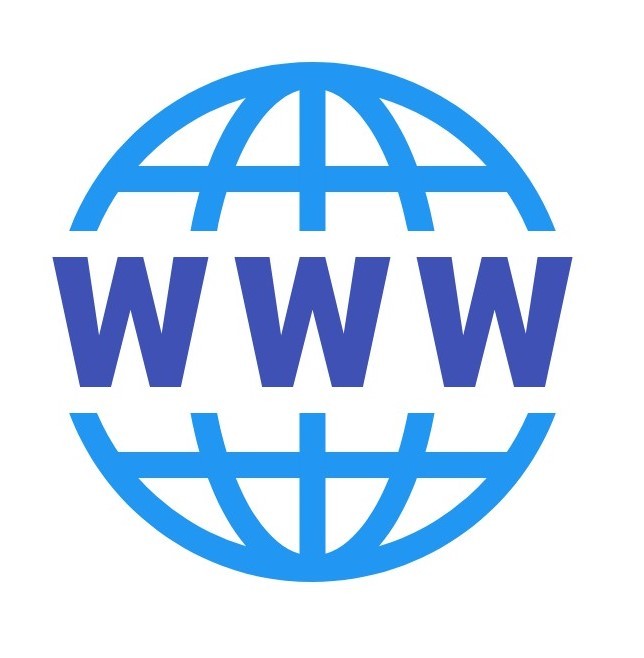 Во втором примере нужно вчитываться в текст, чтобы понять смысл. Это происходит потому, что человек мыслит образами. Пользователь связывает картинки с ассоциациями, которые они вызывают, и тем самым воспринимает информацию.
Во втором примере нужно вчитываться в текст, чтобы понять смысл. Это происходит потому, что человек мыслит образами. Пользователь связывает картинки с ассоциациями, которые они вызывают, и тем самым воспринимает информацию.
Еще одна функция иконок — помощь пользователю сориентироваться в интерфейсе. Есть несколько универсальных символов, которые используются в дизайне для направления пользователя, например:
- значок лупы означает поиск информации;
- иконка дома ведет на главную страницу;
- картинка сердца или звезды — избранное;
- нажав на изображение флага можно поменять язык на странице;
- силуэт человека в шапке сайта ведет в личный кабинет;
- иконка тележки означает добавление товара в корзину или переход на страницу оформления заказа.
Такие изображения добавляют на сайты интернет-магазинов для облегчения покупки:
С помощью иконок клиент не теряется на новом ресурсе и понимает, какие действия он может сделать.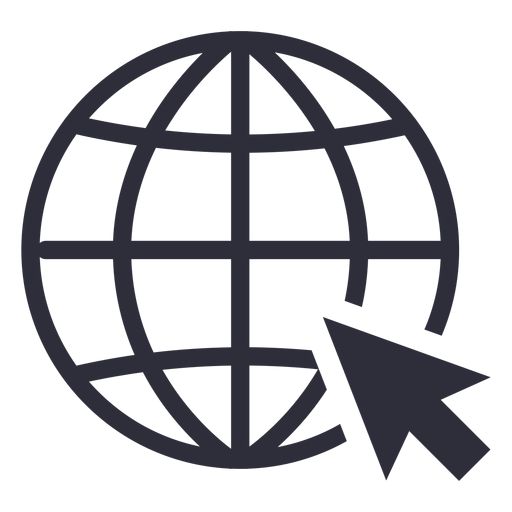
Как с помощью иконок повысить конверсию сайта
Как любой контент на сайте иконки требуют продуманного подхода. При правильном использовании изображения могут стать еще одним инструментом повышения конверсии и управлением поведением покупателей. Что можно сделать для стимулирования продаж?
1. Привлечь внимание к преимуществам компании
Посещая сайты мы привыкли «прокручивать» страницы. Иконки помогают пользователю обратить внимание на важную информацию и задержаться взглядом на особенностях компании и персональных предложениях. Например, на бесплатной доставке или прилагаемых к заказу подарках.
Информация о работе магазина, условиях оплаты и доставки формирует доверие у клиента и убеждают сделать выбор в пользу этого магазина, а не его конкурента.
2. Расскажите, как сделать заказ или как работает компания
Чтобы новые клиенты знали по какому алгоритму работает магазин или оказываются услуги, расскажите об этом с помощью иконок:
Так вы сэкономите место на сайте и клиенту не нужно будет читать полотна текста, чтобы понять как сделать заказ.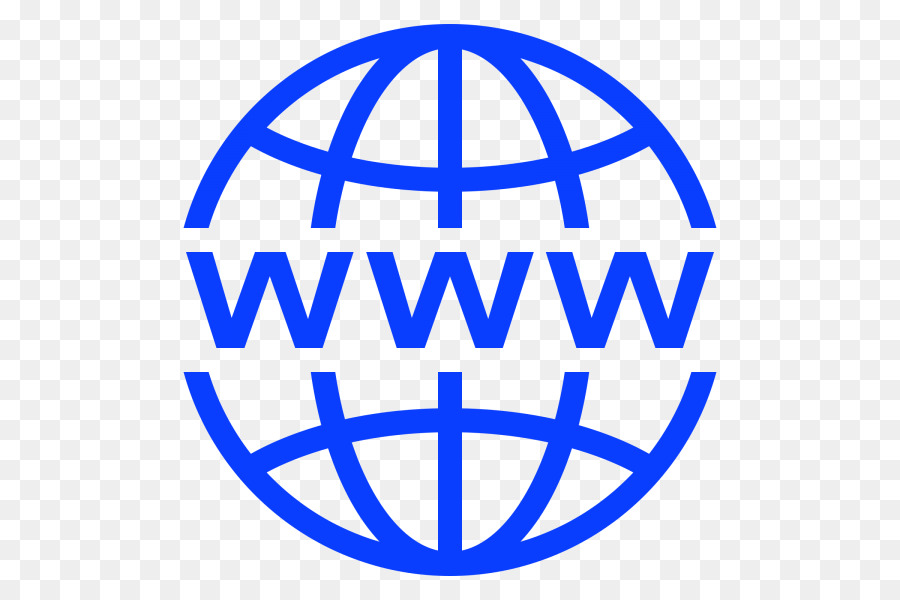
3. Расскажите о товаре с помощью изображений
В карточки товаров можно добавлять не только текстовые описания, но и изображения для обозначения характеристик или дополнительных параметров. Как сделать идеальную карточку читайте здесь.
4. Выделяйте акции и специальные предложения, а также нужные категории товаров
Чтобы посетитель сайта обратил внимание на акцию или нужный раздел, добавляйте иконки. Например, с помощью красных изображений, список акций становится намного заметнее:
Также с помощью иконок и различных плашек можно выделять нужные категории товаров, популярную продукцию, товары со скидками, новинки и прочее.
Какие иконки используют в дизайне
Использование самых разнообразных иконок, отличных по размеру, стилю, цвету и расположению является распространенным приемом среди дизайнеров. Обычно мы встречаем иконки на главном экране под большим слайдером, на страницах «услуги» или «контакты», в шапке сайта.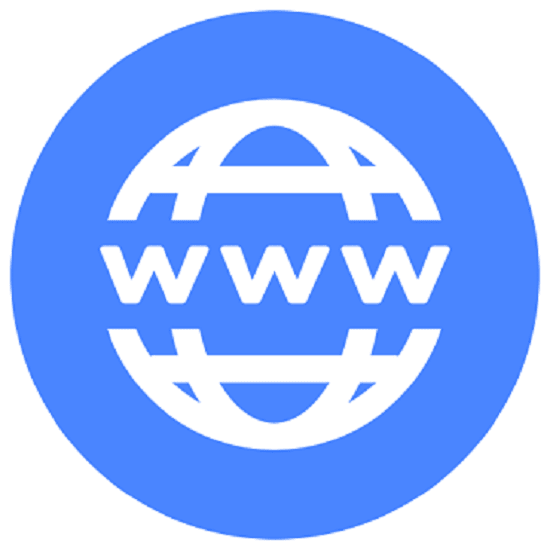 Из-за такого разнообразия возникает вопрос: какие иконки лучше использовать для дизайна? Рассмотрим виды иконок и постараемся ответить на этот вопрос.
Из-за такого разнообразия возникает вопрос: какие иконки лучше использовать для дизайна? Рассмотрим виды иконок и постараемся ответить на этот вопрос.
Линейные
Это иконки, которые состоят из линий или контуров. Строгие и минималистичные изображения используются как для навигации, так и в информационных блоках. Линии могут быть тонкими или толстыми, иногда изображения заливают однотонным цветом. Одна из особенностей применения таких картинок — необходимость создать условия, чтобы они не потерялись на странице среди окружающего контента.
Линейные иконки сочетаются как со строгим деловым стилем, так и придают дизайну сайта изящность и лаконичность.
Иллюстрации
Вместо тонких линий и ясных контуров используют специальные цветные рисунки. Такие картинки придают сайту красочности, бросаются в глаза при просмотре страницы.
Иллюстрации разрабатываются дизайнерами в стилистике сайта, рисуются специально для каждого проекта. Иконки такого стиля способны оживить дизайн, придать «свежести» и индивидуальности. Небольшие иллюстрации можно смело использовать как самостоятельные элементы, они будут заметны среди основного контента. Еще больше примеров использования иллюстрированных изображений можно посмотреть в нашем блоге.
Иконки такого стиля способны оживить дизайн, придать «свежести» и индивидуальности. Небольшие иллюстрации можно смело использовать как самостоятельные элементы, они будут заметны среди основного контента. Еще больше примеров использования иллюстрированных изображений можно посмотреть в нашем блоге.
Объемные
Некоторые веб-дизайнеры отходят от трендов «плоского» и минималистичного дизайна и используют вместо иконок самостоятельные изображения. Это могут быть вырезки из фотографий продукта или тематических картинок.
Такой подход следует использовать с осторожностью, чтобы не перегружать дизайн сайта лишними изображениями и отвлекать клиента от целевых действий. Если использовать объемные иконки, остальные элементы не должны быть нарисованными и мешать стилевому единообразию сайта.
Простые элементы
В некоторых случаях на сайт размещают не картинки, а простые геометрические фигуры или цифры, чтобы не загромождать дизайн элементами.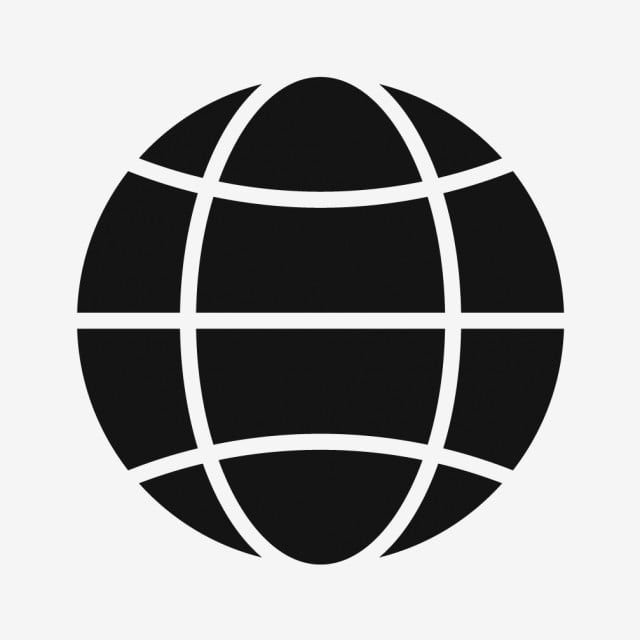 В этом примере дизайнеры решили оформить самые распространенные вопросы клиентов пунктами:
В этом примере дизайнеры решили оформить самые распространенные вопросы клиентов пунктами:
А здесь вместо картинок использовали простой элемент галочку:
Такие иконки не отвлекают внимание пользователя от основной информации, но и не «цепляют» взгляд.
Шрифтовые иконки
Это особый вид иконок, который подключается к сайту как шрифт, у которого вместо символов векторные изображения. Плюс таких иконок — возможность изменять цвет, тени, размеры и другие свойства CSS. Пример данного вида — шрифт FontAwesome.
Иконки встраиваются в HTML код как обычный класс с именем «fa» с помощью тегов <i> или <span>. Пример использования:
<i class=«fa address-book»></i>
Где «address-book» — название иконки-книжки. Изображения удобно использовать для обозначения мелких элементов, например, на странице «контакты», в формах или в меню.
Примеры использования иконок в веб-дизайне
Мы разобрались, как иконки различаются по стилистике и методам внедрения. Теперь рассмотрим деление элементов по назначению на реальных примерах.
Теперь рассмотрим деление элементов по назначению на реальных примерах.
Иконки для навигации
Как уже говорилось выше, иконки нужны для облегчения ориентирования пользователя на веб-странице. Особенно важно данное назначение иконок в интернет-магазинах и сайтах компаний, где главным целевым действием является оформить заявку или совершить покупку.
С помощью иконок пользователь всегда знает как перейти к формам заказа, в личный кабинет, к поиску или просмотру понравившихся товаров.
Информационные иконки
Иногда иконки используются, чтобы о чем-то рассказать клиенту: о продукции, компании или предоставить полезную информацию.
Такой контент прост для восприятия и побуждает пользователя воспользоваться услугами компании или купить предложенный товар. К этому пункту также можно отнести информацию о принципах компании, интересных фактах о товарах и прочее.
Социальные доказательства
Клиентам важно, что кто-то покупает товары магазина, обращается за предлагаемыми услугами.![]() Это заставляет их верить, что продукция качественная и пользуется спросом. Через иконки можно донести до посетителей сайта информацию о количестве купленных товаров, опыте работы компании и прочее:
Это заставляет их верить, что продукция качественная и пользуется спросом. Через иконки можно донести до посетителей сайта информацию о количестве купленных товаров, опыте работы компании и прочее:
Исследования агентства Wider Funnel показывают, что размещение на веб-сайтах элементов социального доказательства повышает продажи в 9 из 10 случаев. Поэтому такой прием можно считать инструментом увеличения конверсии интернет-магазинов и продающих сайтов.
Призыв к действию
Иконки встраивают в контент, который приводит пользователя к целевым действиям на сайте:
В этом примере рассказывается об этапах работы, которые отмечены порядковыми номерами и небольшими иконками для привлечения внимания и структурирования информации. У первого действия расположена кнопка с призывом оставить заявку на сайте.
Разделы каталогов
Чтобы разделить одну категорию товаров от другого и вызвать ассоциации с определенным продуктом, иконки используют в оформлении разделов каталога:
Таким образом каталог не превращается в простой список товаров, каждая категория выделяется из общего перечня продуктов.
Социальные кнопки
Продвижение в социальных сетях — одно из маркетинговых направлений многих компаний. Чтобы магазин часто мелькал в лентах пользователей и напоминал клиентам об акциях, на сайте размещают значки социальных сетей с ссылками на группы и страницы:
Эти иконки узнаваемы, поэтому на них обращают внимание и присоединяются к группам и сообществам, через которые можно призывать клиентов к новым покупкам.
Фильтры
Иконки можно использовать в фильтрах для товаров. Узнаваемые изображения помогут клиентам сориентироваться в каталоге и выбрать нужный продукт или услугу:
Например, в интернет-магазине кофе сделали фильтр по способу приготовления и добавили иконок, чтобы клиент мог понять незнакомые термины и выбрать нужный товар.
Применение иконок в веб-дизайне помогает клиентам воспринимать информацию и привлекает внимание к важным моментам на сайте. Рассмотрим основные правила использования иконок, чтобы дизайн веб-страницы выглядел гармонично и был удобным для посетителей.![]()
5 советов по созданию дизайна иконок
Создавая иконки для клиентов, дизайнеру важно не только учитывать ее назначение, но и соответствие изображений общему стилю веб-сайта и окружающему контенту. Как правильно использовать иконки в дизайне продающего сайта?
1. Иконки должны быть узнаваемыми и ассоциироваться с окружающим текстом
Основное предназначение иконки — облегчить пользователю восприятие текста. Выполняет ли изображение свою функцию зависит прежде всего от того, насколько понятно посетителю, какой объект или действие эта картинка обозначает.
Например, если вы собираетесь обозначить доставку товара земным шаром, будут ли ассоциироваться перевозки с планетой? Этот значок подойдет для клиентов, находящихся далеко от офиса компании, но что, если ваш пользователь проживает в вашем городе? Поэтому при создании иконок нужно думать в первую очередь о целевой аудитории.
Тот же самый вопрос связан с возрастом ваших клиентов.![]() К примеру, вы обозначаете написание комментария печатной машинкой — если основными посетителями являются школьники, узнают ли они данный символ? Клиент не должен думать о значении картинки, смысл должен быть понятен с первого взгляда.
К примеру, вы обозначаете написание комментария печатной машинкой — если основными посетителями являются школьники, узнают ли они данный символ? Клиент не должен думать о значении картинки, смысл должен быть понятен с первого взгляда.
2. Дополняйте иконку текстом
Само по себе изображение несет в себе только декоративную функцию. Чтобы придать значку смысл, рассказывайте о том, что она обозначает.
3. Дизайн иконок должен быть похож между собой
Если вы используете несколько иконок одновременно, они должны быть согласованы друг с другом, чтобы не получилось так:
Иконки должны создавать стиль, а не нарушать его. В данном примере мы видим три «нарисованных» изображения и одно строгое и лаконичное. Оно выбивается из общего ряда и нарушает согласованность интерфейса.
4. Прозрачный фон облегчает восприятие
Использование прозрачного фона увеличивает скорость восприятия. Цветной фон создает визуальный шум, из-за которого иконки кажутся одинаковыми. Сравните:
Цветной фон создает визуальный шум, из-за которого иконки кажутся одинаковыми. Сравните:
При просмотре иконок с синим фоном вместо мгновенного понимания, что нарисовано на картинке, приходится всматриваться и различать образы. Это схоже с чтением текста, где тоже приходится напрягать зрение и понимать смысл. Поэтому использование непрозрачного фона облегчает визуальное восприятие и легче интерпретируются посетителями страниц.
5. Используйте векторную графику, если это возможно
Применение векторной графики в веб-дизайне значительно упрощает работу дизайнеру — не теряет в качестве после изменения размеров, можно с легкостью поменять цвет и другие параметры, а также эффектно использовать анимацию. Больше о векторе в вебе можно узнать в этой статье.
В студии дизайна IDBI веб-дизайнеры уделяют особое внимание деталям — самостоятельно отрисовывают иконки, кнопки, формы, создавая индивидуальный стиль для компаний и интернет-магазинов. Обращайтесь к нам и мы разработаем для вас уникальный ресурс, где будут гармонично сочетаться основной контент и декоративные элементы.
Обращайтесь к нам и мы разработаем для вас уникальный ресурс, где будут гармонично сочетаться основной контент и декоративные элементы.
Бесплатные векторные иконки — SVG, PSD, PNG, EPS и шрифт Icon
- Авторы
- Пакеты
- Дополнительные инструменты
Прочие товары
Freepik Бесплатные векторы, фото и PSD Онлайн-редактор Freepik Редактируйте свои шаблоны Freepik Slidesgo Бесплатные шаблоны для презентаций Рассказы Бесплатные редактируемые иллюстрацииИнструменты
Образец значка Создавайте шаблоны значков для своих обоев или социальных сетейGoogle Suite
Иконки для слайдов и документов +2.5 миллионов бесплатных настраиваемых значков для ваших слайдов, документов и таблиц - английский
- Español
- английский
- Deutsch
- Português
- 한국어
- Стать автором
- Стоимость
- Бесплатная регистрация
- Войти
Авторизоваться регистр Редактировать профиль
- Загрузки
Что это?
- Моя подписка
- Следующий
- Служба поддержки
- Выйти
.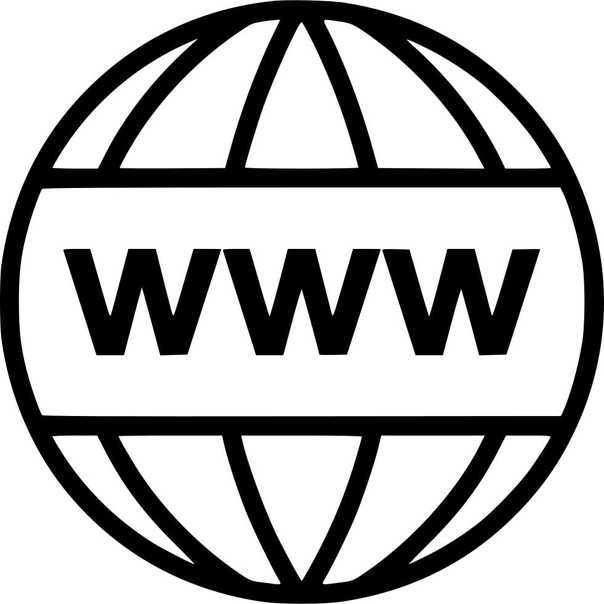
wptrainingteam / customizer-site-icons-and-logo: В этом уроке вы узнаете, что такое значок сайта, где они отображаются и как его добавить. Вы также узнаете, как добавлять пользовательские значки на свой сайт.
перейти к содержанию Зарегистрироваться
- Почему именно GitHub? Особенности →
- Обзор кода
- Управление проектами
- Интеграции
- Действия
- Пакеты
- Безопасность
- Управление командой
- Хостинг
- мобильный
- Истории клиентов →
- Безопасность →
- Команда
.
Как мы работаем, часто задаваемые вопросы о дизайне иконок
Сколько стоит эта услуга?
Цена варьируется и зависит от сложности работы, объема заказа и сроков исполнения. Панель инструментов, кнопки и веб-значки обычно стоят около 60-70 долларов США за штуку, в зависимости от сложности и требуемых размеров.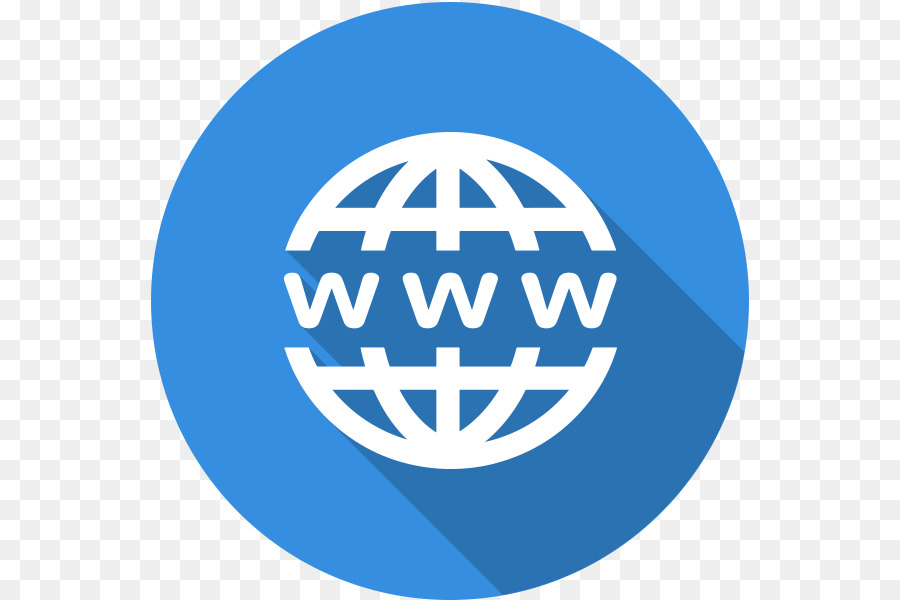 Напишите нам с описанием вашего заказа, и мы сообщим вам точную цену.
Напишите нам с описанием вашего заказа, и мы сообщим вам точную цену.
Какая информация необходима для точного расчета стоимости заказа?
Чтобы назвать точную цену, нам требуется:
- Подробное описание того, что вам нужно.Что касается дизайна значков, это включает в себя список значков, которые необходимо создать (включая описания)
- Список необходимых размеров и цветовых форматов
- Список необходимых состояний (нормальное, активное, отключенное)
- Срок выполнения заказа (если время критично)
Как быстро будет выполнен заказ?
Сроки обработки заказа и сроки выполнения могут отличаться. Это зависит от объема заказа и возможного накопления заказов.Пожалуйста, напишите нам с описанием вашего заказа, и мы сообщим вам точные сроки.
Для значков панели инструментов заказ займет в среднем 7 дней + 1-2 дня для каждого значка (ПОСЛЕ получения описания). На создание одного основного значка для приложения потребуется около 3 недель (если будет указан очень короткий срок, мы приложим все усилия, чтобы его уложить).![]()
Что нужно для того, чтобы начать разработку иконок?
Для начала создания иконок нам потребуется:
- Список значков, которые необходимо создать (с описанием)
- Список необходимых размеров и цветовых форматов
- Список необходимых состояний значка (нормальный, активный, отключенный)
- Особые пожелания относительно стиля иконок, расцветки и т. Д.
- Любые запросы, касающиеся метафор (т. Е. Объектов, которые должны быть включены в значок)
- Ссылки на примеры значков в Интернете или в нашем портфолио, которые лучше всего соответствуют вашим потребностям.Это необходимо, чтобы мы лучше понимали ваш вкус и требования.
Какие способы оплаты вы поддерживаете?
Мы обрабатываем заказы на проектирование с помощью Share-it и Plimus. Оба являются хорошо известными поставщиками платежных услуг и предоставляют 100% безопасные платежные средства. Мы поддерживаем широкий спектр способов оплаты:
- Кредитная карта
- PayPal
- Банковский перевод
- Шах
- Наличные деньги
- ShareIt a-2-a Передача
- Regnow v-2-v передача
- Плимус В-2-В Трансфер
Как осуществляется дизайн иконок?
Мы выясняем, что Вам нужно, согласовываем условия и цены, после чего Вы вносите предоплату 60% от суммы заказа.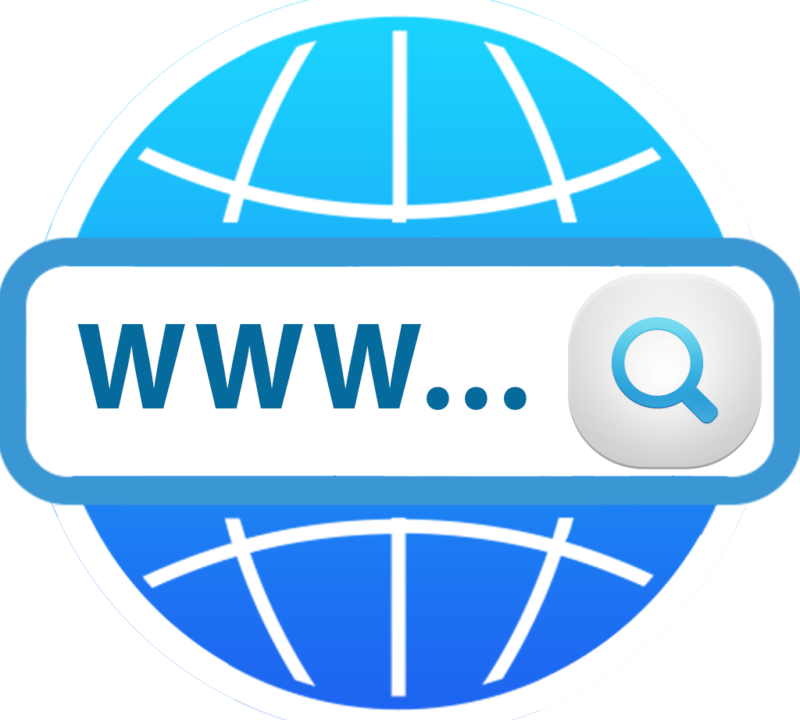 Затем мы начинаем работу с рисования эскизов или создания нескольких значков, определяющих стиль рисования.
Затем мы начинаем работу с рисования эскизов или создания нескольких значков, определяющих стиль рисования.
Если вас не устраивает первоначальный дизайн, мы можем перерисовать значки, пока вы не утвердите его. Однако после пары таких безуспешных попыток встретиться с вашим одобрением мы предложим полный возврат средств.
Как только вы утвердите эскизы и останетесь довольны общей концепцией, мы выполняем завершение заказа. Когда работа принята, вы оплачиваете оставшуюся сумму и получаете готовую работу.
Оформите заказ прямо сейчас
.
иконок, логотипов и символов резюме [100+ для бесплатной загрузки]
У вас есть идеальное резюме.
Читается как роман Джона Гришема. Похоже на налоговую форму.
Eek.
Это не то, что вам нужно, не так ли?
Пора немного изменить свое резюме.
Как насчет некоторых значков резюме для начинающих?
Эта статья покажет вам:
- Ссылки на лучшие веб-сайты с бесплатными значками резюме.

- Советы и подсказки о том, как максимально использовать каждый значок резюме в вашем резюме.
- Онлайн-конструктор резюме с более чем 100 готовыми иконками для резюме.
Хотите сэкономить время и подготовить резюме за 5 минут? Попробуйте наш конструктор резюме. Это быстро и легко. Кроме того, вы получите готовый контент, который можно добавить одним щелчком мыши. Посмотрите 20+ шаблонов резюме и создайте свое резюме здесь .
Создайте свое резюме прямо сейчас
Образец резюме, сделанный с помощью нашего конструктора — Посмотрите больше шаблонов и создайте свое резюме здесь .
Один из наших пользователей, Никос, сказал следующее:
[Я использовал] хороший шаблон, который я нашел на Zety. В моем резюме теперь одна страница , а не три . То же самое.
1
Лучшие сайты с бесплатными значками и символами резюмеЭто не секрет:
Интернет изобилует веб-сайтами, предлагающими бесплатные значки.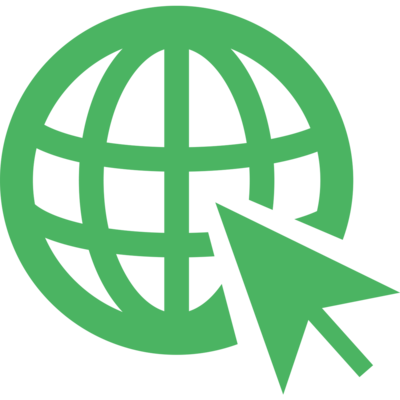
Поскольку выбор огромен, мы решили немного упростить жизнь, выбрав несколько самых лучших.
Вот наш выбор из 5 лучших веб-сайтов с бесплатными значками резюме:
1. Icons8.comЭтот веб-сайт предлагает широкий выбор символов резюме, которые вы можете использовать для сделайте свое резюме поистине уникальным.
2. Freepik.com
Здесь вы можете найти большой выбор бесплатных векторных иконок для резюме.Они подойдут к любому выбранному вами стилю резюме, от креативного до современного и инфографического.
3. Flaticon.comЭтот сайт предлагает одну из самых больших галерей плоских иконок для резюме. Все значки резюме, которые вы можете найти здесь, доступны, среди прочего, в форматах PNG, SVG, EPS и PSD. Кроме того, вы можете настроить их в соответствии с вашим бесплатным шаблоном резюме.
4. Iconfinder. com
com Iconfinder — отличный источник бесплатных иконок для резюме. Особенно, если вы делаете резюме для творческой или культурной сферы, например, резюме художника, резюме веб-дизайнера или резюме фотографа.
5. Iconmonstr.comЭтот веб-сайт предлагает множество бесплатных значков для шаблонов резюме Word или шаблонов резюме Open Office.Большинство из них станут идеальным дополнением к любому простому или базовому дизайну резюме.
Значки резюме — это еще не все. Научитесь составлять успешное резюме с помощью нашего руководства: Как составить резюме для работы [от заявки до собеседования за 24 часа]
2
Образцы шаблонов резюме с иконками Выбор правильных значков еще не на полпути. Вам все равно нужно, чтобы пиктограммы хорошо смотрелись на реальном документе, и, если вы не профессионал в области графического дизайна, это будет кошмар. Так почему бы не позволить Зети сделать эту работу за вас?
Так почему бы не позволить Зети сделать эту работу за вас?
У нашего конструктора есть одни из лучших шаблонов, в которых используются значки, чтобы привлечь внимание рекрутеров к наиболее важной информации. И вам не нужно беспокоиться о форматировании или дизайне, наше программное обеспечение позаботится о том, чтобы ваше резюме с иконками выглядело идеально. Просто взгляните на некоторые из этих шаблонов.
1. PrimoPrimo использует маленькие значки для всех ключевых разделов, что упрощает поиск каждого бита информации.Кроме того, вы получаете крутой логотип с вашими инициалами вверху, добавляя немного личного бренда и делая ваше приложение более запоминающимся.
2. Diamond В Diamond вы можете использовать ромбовидные значки для заголовков разделов, диаграммы, иллюстрирующие ваши уровни навыков, и маленькие ромбовидные точки на левой временной шкале, с указанием каждой прошлой должности, учебного заведения и навыка. Этот шаблон — идеальное сочетание формального и креативного.
Этот шаблон — идеальное сочетание формального и креативного.
Не самый яркий шаблон резюме, но один из самых сбалансированных и приятных для глаз. Тонны белого пространства дадут рекрутерам некоторую передышку, значки рядом с заголовками разделов заставят их обратить внимание на самое главное.
4. КубикПодождите, а почему на этом нет иконок? Короче говоря, в них нет необходимости.Трехцветного дизайна достаточно, чтобы придать этому шаблону динамичный вид, при этом каждый раздел будет выделяться визуально. В боковом столбце указываются навыки и личная информация, а в средней части резюме — опыт работы, образование и дополнительные занятия.
5. Nanica Наконец, самый простой дизайн резюме, который мы когда-либо создавали. Правда, в нем нет значков или необычного форматирования, но — это может быть то, что вам действительно нужно.Пропустите значки, графику и другие изображения, если вы претендуете на традиционную корпоративную работу. Выберите базовый шаблон и позвольте содержанию вашего резюме говорить (какими бы заманчивыми ни казались значки).
Выберите базовый шаблон и позвольте содержанию вашего резюме говорить (какими бы заманчивыми ни казались значки).
3
Какие значки использовать в своем резюме
Вот что:
Значки резюме могут выделить ваше резюме
Но…
резюме выглядит так, как будто вы накрасились слишком сильно, чтобы что-то скрыть.
Помните:
Слишком много хорошего — это не так хорошо.
Вот как можно заставить значки резюме работать в ваших интересах:
- Вы можете добавить значок резюме в заголовки разделов (опыт, навыки, образование и т. Д.)
- Используйте их в личном кабинете Информационная секция . Например, добавьте значок LinkedIn к своему резюме в LinkedIn. Вы также можете добавить другие значки: значок телефона, значок электронной почты и т. Д.
- То же самое относится и к другим вашим профилям в социальных сетях . Все ручки профиля могут сопровождаться соответствующими значками.

Убедитесь, что выбранные вами символы резюме соответствуют стилю всего вашего резюме.
Если вы выберете минимальный шаблон резюме, придерживайтесь аналогичных стилей значков.
Начали писать резюме, и у вас ничего не осталось в голове? Не беспокоиться. Вот несколько руководств, которые помогут:
4
Составьте свое резюме за 5 минут с помощью нашего Icon PackВот секрет:
Просто скачать бесплатные иконки резюме.
Вам также придется использовать текстовый процессор или графический редактор, чтобы вставить их в свое резюме —
Что может быть настоящей головной болью.
Особенно —
Если вы хотите составить резюме быстро и безболезненно.
В нашем конструкторе резюме есть встроенные пакеты значков, которые без проблем работают с нашими шаблонами резюме.
Итак:
- Нет необходимости искать что-либо в другом месте
- Форматирование вашего резюме всегда будет выглядеть отлично
В конструкторе резюме Zety есть 100+ значков резюме, которые вы можете добавить или заменить на нажмите.
У нас есть значки, которые вы можете использовать в разделе личной информации:
Существует специальный набор значков резюме для различных социальных сетей, который включает значок LinkedIn для резюме.
Вы можете выбрать одну из трех различных категорий значков. Просто найдите те, которые лучше всего подходят вашему индивидуальному стилю:
Plus—
Вы можете легко изменить значок опыта или значок навыков в своем резюме. и переставить все разделы простым перетаскиванием и drop:
И, наконец,
Вы можете придать своему резюме совершенно новый вид, изменив его цветовой узор простым щелчком.
Если вам надоели стандартные темно-серые значки резюме, выберите набор синих значков в своем резюме:
Помните:
Ваше форматирование никогда не испортится!
Значки резюме — Zety Resume Builder При составлении резюме в нашем конструкторе перетаскивайте маркеры, навыки и автоматически заполняйте скучный материал. Проверка орфографии? Чек . Начните создавать свое резюме здесь .
Проверка орфографии? Чек . Начните создавать свое резюме здесь .
Когда вы закончите, конструктор резюме Zety оценит ваше резюме и подскажет , точно , как его улучшить.
Ключевые выводы- Интернет полон бесплатных значков резюме.
- Существует несколько веб-сайтов, предлагающих бесплатные профессиональные наборы значков для резюме, которые вы можете использовать в своем резюме.
- Предостережение: ваш документ может быть трудно отформатировать.
- Наш конструктор резюме содержит более 100 иконок для всех видов резюме и поможет вам создать свое резюме быстро и без проблем.
Хотите знать, выиграет ли ваше резюме от добавления некоторых значков резюме? Вам нравится представленная нами подборка? Расскажите нам в комментариях ниже! Мы хотели бы услышать от вас.
.
Как оптимизировать юзабилити иконок интерфейса?
Помимо формирования индивидуальности бренда посредством стиля и цветового оформления, иконки интерфейса должны в первую очередь передавать суть своих функций. Однако внедренные в UI-дизайн модные новинки графического оформления нередко становятся источниками путаницы: например, иконки, которые должны делать интерфейс интуитивным, значительно ухудшают его юзабилити.
Однако внедренные в UI-дизайн модные новинки графического оформления нередко становятся источниками путаницы: например, иконки, которые должны делать интерфейс интуитивным, значительно ухудшают его юзабилити.
Но все же использование интерфейсных иконок имеет ряд весомых преимуществ:
- Они хорошо подходят как для стандартной, так и для мобильной версии сайта — большие кнопки удобны для курсора и пальца.
- При помощи компактных кнопок можно эргономично структурировать панели инструментов и навигационные меню с большим количеством элементов.
- Значки упрощают цифровую интеракцию — человеческий мозг обрабатывает изображения быстрее, чем текст.
- Иконки, как правило, интуитивно понятны жителям всех стран.
- Кнопки с изображениями (при условии правильного оформления) приятны для глаза.
- Единый комплект значков, используемый на разных лендингах одной компании, создает образ бренда.
Также стоит заметить, что ответственность за негативный эффект от внедрения иконок ложиться на плечи маркетологов и веб-дизайнеров, которые, стремясь создать привлекательное оформление сайта, забывают о первостепенной важности юзабилити.
В нашей сегодняшней статье вы узнаете о том, как иконки влияют на пользовательский опыт, а также получите несколько ценных рекомендаций, представленных специалистами исследовательской группы Нильсена-Нормана (Nielsen Norman Group, NNG), по их оптимизации.
- 3 принципа научного дизайна: лендинг для красоты или конверсии?
Иконок, понятных каждому, очень мало
Многие online-пользователи не знают точного значение большинства графических символов, поскольку одна и та же кнопка на различных ресурсах может выполнять разные функции.
Иконка-«гамбургер» (3 горизонтальные линии), например, часто используется для оформления меню навигации, но на некоторых ресурсах этот значок обозначает список.
Выше упомянутое изображение вызывает когнитивный диссонанс у пользователей приложения Buy Me a Pie не только потому, что используется в дизайне кнопки списка, но и по причине нестандартного расположения — справа от панели поиска обычно размещается кнопка отправки поискового запроса.
К значкам, функции которых непонятны пользователям, также можно отнести изображения сердечка и звездочки, которыми обозначают как элементы для добавления страницы/контента в избранное, так и альтернативы знаменитому «лайку».
На туристическом сайте Combadi кнопка с сердечком используется посетителями для отметки понравившегося им тура, а на eCommerce-ресурсе Fab идентичный элемент добавляет товар в избранное.
Специалисты NNG недавно провели анализ портала Бакнеллского университета (Backnell University), в навигационном меню которого был размещен значок с часами.
Ни один из респондентов, участвующих в исследовании Nielsen Norman Group, не кликнул на иконку циферблата — никто не догадался, что эта кнопка открывает историю посещений.
Маркетологи группы Нильсена-Нормана заявляют, что большинству людей хорошо знакомы только значки дома, принтера и лупы — назначение кнопок с другими изображениями неизвестно многим пользователям.
- Kак сделать лендинг пейдж удобным для пользователя?
К иконкам нужно добавлять текстовые пометки
Чтобы устранить проблему, описанную в предыдущем пункте, специалисты рекомендуют добавлять к значкам текстовые маркеры с описанием их функций.
Более того, наименования кнопок должны отображаться постоянно — маркеры, появляющиеся после наведения на иконку курсора мыши, не только вредят юзабилити, но и не работают в мобильных версиях сайта.
В мобильной версии ресурса Usability.gov к иконкам добавлены текстовые метки, а в стандартном варианте они показываются только после того, как пользователь наводит на значок курсор мыши — человеку, пришедшему на данный сайт впервые, будет непросто догадаться, что обозначают кнопки в левой части экрана.
Решение этой проблемы предельно простое: добавляйте к иконкам текстовые метки.
- Как типографика влияет на коэффициент конверсии и юзабилити?
Значки ухудшают дизайн стандартных версий сайтов
Существует распространенное, но ошибочное мнение, что если иконки хорошо видны в интерфейсе мобильного ресурса, то они будут так же отображаться на стандартном сайте.
Но дело в том, что в мобильном UI-дизайне относительно немного элементов, поэтому пользователям не составляет труда увидеть небольшой значок. Однако в интерфейсе стандартного сайта, наполненного контентом, панелями инструментов и множеством других элементов, небольшая кнопка становится малозаметной.
Сравните, например, как выглядит элемент меню на различных версиях портала Upworthy.
В мобильном интерфейсе значок «гамбургера» занимает примерно 20% ширины навигационного меню, а в стандартном — всего 3.5%.
Для решения этой проблемы представители группы Нильсена-Нормана предлагают использовать единую кнопку навигации только в оформлении ресурсов для мобильных гаджетов.
Специалисты также уверяют, что полноценное меню навигации в версиях сайта для ПК улучшает юзабилити и упрощает цифровое взаимодействие.
- 10 ошибок юзабилити-тестов, которые должен знать каждый маркетолог
Советы по оформлению иконок
Перед внедрением иконок, проанализируйте кнопки на ресурсах ваших конкурентов и графические элементы на площадках, выбранных вами для размещения рекламы — такой анализ поможет вам определить, с какими графическими элементами знакомы потенциальные клиенты.
Разрабатывая дизайн значков, придерживайтесь следующих рекомендаций:
- Используйте схематические иконки — простые графические элементы обрабатываются человеческим мозгом быстрее, чем детальные изображения.
- Пользуйтесь правилом 5 секунд: не оформляйте иконками элементы, к которым вы не смогли придумать релевантное изображение за 5 секунд.
- Проведите тестирование кнопок с таргет-группой: определите, понимают ли пользователи значение внедренных вами символов и вспомнят ли они функции элементов спустя 2 недели после тестирования.
- Всегда добавляйте к иконкам и кнопкам текстовые маркеры.
Высоких вам конверсий!
По материалам nngroup.com, image source Jackie Tran
02-10-2014
Добавление веб-страниц в закладки в Safari на iPhone
iOS 16
iOS 15
iOS 14
iOS 13
iOS 12
Выберите версию:iOS 16 iOS 15 iOS 14 iOS 13 iOS 12
При изменении этого элемента управления страница автоматически обновится
Поиск по этому руководству
Руководство пользователя iPhone
- Добро пожаловать!
- Настройка основных функций
- Настройте iPhone для себя
- Снимайте потрясающие фото и видео
- Оставайтесь на связи с друзьями и семьей
- Общий доступ к функциям для членов семьи
- Использование iPhone для повседневных действий
- Поддерживаемые модели
- iPhone 8
- iPhone 8 Plus
- iPhone X
- iPhone XR
- iPhone XS
- iPhone XS Max
- iPhone 11
- iPhone 11 Pro
- iPhone 11 Pro Max
- iPhone SE (2-го поколения)
- iPhone 12 mini
- iPhone 12
- iPhone 12 Pro
- iPhone 12 Pro Max
- iPhone 13 mini
- iPhone 13
- iPhone 13 Pro
- iPhone 13 Pro Max
- iPhone SE (3-го поколения)
- iPhone 14
- iPhone 14 Plus
- iPhone 14 Pro
- iPhone 14 Pro Max
- Что нового в iOS 16
- Включение и настройка iPhone
- Вывод из режима сна и разблокирование
- Настройка сотовой связи
- Использование двух SIM-карт
- Подключение к интернету
- Параметры Apple ID
- Включение или выключение функции iCloud
- Подписка на iCloud+
- Поиск настроек
- Создание учетных записей электронной почты, контактов и календаря
- Значение значков статуса
- Зарядка аккумулятора
- Отображение заряда аккумулятора в процентах
- Проверка состояния и производительности аккумулятора
- Загрузка или добавление в закладки Руководства пользователя
- Изучение основных жестов
- Жесты на iPhone с Face ID
- Настройка громкости
- Открытие приложений
- Поиск приложений в библиотеке приложений
- Переключение между открытыми приложениями
- Закрытие и открытие приложения
- Диктовка
- Ввод с помощью экранной клавиатуры
- Выбор и редактирование текста
- Использование предиктивного текста
- Использование замены текста
- Добавление или изменение клавиатур
- Многозадачность в режиме «Картинка в картинке»
- Доступ к функциям на экране блокировки
- Просмотр действий в Dynamic Island
- Выполнение быстрых действий
- Поиск на экране «Домой» или экране блокировки
- Использование AirDrop для отправки объектов
- Как сделать снимок экрана или запись экрана
- Рисование в приложениях
- Добавление текста, фигур и подписей
- Увеличение масштаба и использование лупы в функции «Разметка»
- Просмотр информации об iPhone
- Просмотр или изменение настроек сотовых данных
- Путешествия с iPhone
- Изменение звуков и вибрации на iPhone
- Персональная настройка экрана блокировки на iPhone
- Изменение обоев
- Регулировка яркости экрана и цветового баланса
- Как продлить время активного состояния дисплея iPhone
- Увеличение изображения на экране
- Изменение имени iPhone
- Изменение даты и времени
- Изменение языка и региона
- Упорядочивание приложений в папки
- Добавление виджетов на экран «Домой»
- Перемещение приложений и виджетов на экране «Домой»
- Удаление приложений
- Использование и настройка Пункта управления
- Изменение или блокировка ориентации экрана
- Просмотр уведомлений и ответ на них
- Изменение настроек уведомлений
- Настройка фокусирования
- Заглушение уведомлений или разрешение их отображения для фокусирования
- Включение или выключение режима фокусирования
- Фокусирование за рулем
- Загрузка приложений
- Подписка на Apple Arcade
- Загрузка игр
- Игры с друзьями в Game Center
- Подключение игрового контроллера
- Использование блиц-приложений
- Управление покупками, подписками, настройками и ограничениями
- Установка и управление шрифтами
- Покупка книг и аудиокниг
- Чтение книг
- Разметка книг
- Доступ к книгам на других устройствах Apple
- Прослушивание аудиокниг
- Настройка целей по чтению
- Упорядочивание книг
- Чтение PDF
- Калькулятор
- Создание и редактирование событий
- Отправка приглашений
- Ответ на приглашение
- Изменение способа отображения событий
- Поиск событий
- Настройка календаря
- Отслеживание событий
- Использование нескольких календарей
- Использование календаря праздничных дней
- Общий доступ к календарям iCloud
- Основные сведения об использовании камеры
- Настройка съемки
- Применение фотографических стилей
- Съемка Live Photo
- Создание снимков в режиме серийной съемки
- Съемка селфи
- Съемка панорамных фото
- Макросъемка фото и видео
- Съемка фото в режиме «Портрет»
- Съемка фото в ночном режиме
- Съемка фото в формате Apple ProRAW
- Регулировка громкости звука затвора
- Изменение настроек HDR для камеры
- Съемка видео
- Съемка видео ProRes
- Запись видео в режиме «Киноэффект»
- Изменение настроек записи видео
- Сохранение настроек камеры
- Изменение расширенных настроек камеры
- Просмотр, экспорт и печать фото
- Использование функции «Сканер текста»
- Сканирование QR-кодов
- Просмотр времени в разных городах
- Установка будильника
- Использование таймера или секундомера
- Компас
- Добавление и использование контактной информации
- Редактирование контактов
- Добавление Вашей контактной информации
- Использование других учетных записей контактов
- Использование контактов из приложения «Телефон»
- Объединение или скрытие дубликатов контактов
- Настройка FaceTime
- Совершение и прием вызовов
- Создание ссылки FaceTime
- Съемка Live Photo
- Включение функции «Субтитры» для звонка FaceTime
- Использование других приложений во время вызова
- Совершение группового вызова FaceTime
- Просмотр участников в виде сетки
- Совместный просмотр и прослушивание контента через SharePlay
- Предоставление общего доступа к экрану
- Перенос вызова FaceTime на другое устройство
- Изменение настроек видеосвязи
- Изменение настроек аудио
- Добавление эффектов камеры
- Выход из беседы или переход в Сообщения
- Блокирование нежелательных абонентов
- Подключение внешних устройств или серверов
- Просмотр и изменение файлов и папок
- Распределение файлов и папок
- Отправка файлов
- Настройка iCloud Drive
- Общий доступ к файлам и папкам в iCloud Drive
- Отправка своей геопозиции
- Добавление или удаление друга
- Поиск друга
- Получение уведомлений, когда друзья меняют свою геопозицию
- Уведомление друга об изменении Вашей геопозиции
- Добавление iPhone
- Добавление чехла iPhone с поддержкой MagSafe
- Получение уведомлений, если Вы забыли устройство
- Поиск устройства
- Как отметить устройство как пропавшее
- Стирание устройства
- Удаление устройства
- Добавление AirTag
- Добавление вещи стороннего производителя
- Получение уведомлений, если Вы оставили вещь где-то
- Поиск вещи
- Пометка вещи как утерянной
- Удаление вещи
- Настройка параметров карты
- Отслеживание ежедневной активности
- Просмотр истории активности, трендов и наград
- Подключение стороннего приложения для тренировок
- Настройка уведомлений об активности
- Отправка данных об активности
- Введение в приложение «Здоровье»
- Заполнение сведений о здоровье
- Введение в Медданные
- Просмотр данных о здоровье
- Предоставление доступа к медданным
- Просмотр медданных других пользователей
- Загрузка записей о состоянии здоровья
- Просмотр записей о состоянии здоровья в приложении «Здоровье» на iPhone
- Контроль устойчивости при ходьбе
- Внесение данных о менструальном цикле в журнал
- Просмотр прогнозов и истории менструального цикла
- Отслеживание приема лекарств
- Просмотр подробной информации о лекарствах
- Настройка расписания для фокусирования «Сон»
- Выключение будильников и удаление расписаний сна
- Добавление или изменение расписаний сна
- Включение или выключение фокусирования «Сон»
- Изменение периода отдыха, цели сна и других параметров
- Просмотр истории сна
- Использование функций уровня звукового воздействия наушников
- Проверка уровня наушников
- Регистрация в качестве донора органов
- Резервное копирование данных приложения «Здоровье»
- Введение в приложение «Дом»
- Настройка аксессуаров
- Управление аксессуарами
- Управление домом с помощью Siri
- Настройка HomePod
- Удаленное управление аксессуарами в доме
- Создание и использование сценариев
- Создание автоматизации
- Настройка камер
- Распознавание лиц
- Отпирание двери ключом от дома
- Настройка маршрутизатора
- Предоставление контроля другим пользователям
- Добавление других домов
- Загрузка музыки, фильмов и телешоу
- Рингтоны
- Управление покупками и настройками
- Увеличивайте объекты поблизости
- Создание действий
- Изменение настроек
- Обнаружение людей поблизости
- Обнаружение дверей поблизости
- Описание окружающих объектов
- Настройка быстрых команд для режима обнаружения
- Добавление и удаление учетных записей электронной почты
- Настройка пользовательского домена электронной почты
- Проверка электронной почты
- Отправка электронного письма
- Отзыв электронного письма с помощью функции «Отменить отправку»
- Ответ на электронные письма и их пересылка
- Сохранение черновика электронного письма
- Добавление вложений в электронные письма
- Загрузка вложений из электронных писем
- Разметка вложений в электронных письмах
- Настройка уведомлений электронной почты
- Поиск электронного письма
- Упорядочивание электронных писем в почтовых ящиках
- Пометка электронных писем флажками
- Фильтрация электронных писем
- Использование функции «Скрыть e-mail»
- Использование функции защиты конфиденциальности в Почте
- Изменение настроек электронного письма
- Удаление и восстановление электронных писем
- Добавление виджета «Почта» на экран «Домой»
- Печать электронных писем
- Просмотр карт
- Поиск мест
- Поиск достопримечательностей, ресторанов и услуг поблизости
- Получение информации о местах
- Присвоение отметок местам
- Отправка мест
- Оценка мест
- Сохранение избранных мест
- Исследование новых мест с функцией «Путеводители»
- Упорядочение мест в разделе «Мои путеводители»
- Получение данных о пробках и погоде
- Удаление важных геопозиций
- Быстрый просмотр настроек приложения «Карты»
- Прокладка маршрутов с помощью Siri, Карт и виджета «Карты»
- Выбор других вариантов маршрута
- Отправка сведений о прибытии
- Поиск остановок в маршруте
- Просмотр обзора маршрута или списка поворотов
- Изменение настроек для голосовых инструкций
- Настройка маршрута для электромобиля
- Прокладка маршрута
- Прокладка маршрута до места парковки
- Сообщение о препятствиях на дороге в приложении «Карты» на iPhone
- Прокладка велосипедного маршрута
- Прокладка пешеходного маршрута
- Прокладка маршрута на общественном транспорте
- Удаление недавних маршрутов
- Использование приложения «Карты» на компьютере Mac для прокладывания маршрута
- Просмотр улиц
- Экскурсии в режиме Flyover
- Заказ поездок
- Рулетка
- Просмотр и сохранение измерений
- Измерение роста человека
- Измерение уровня
- Настройка приложения «Сообщения»
- Отправка и получение сообщений
- Отмена отправки и редактирование сообщений
- Отслеживание сообщений и разговоров
- Создание группового разговора
- Добавление фото и видео
- Отправка и получение контента
- Совместный просмотр, прослушивание или воспроизведение контента через SharePlay
- Совместная работа над проектами
- Анимация сообщений
- Использование приложений для iMessage
- Использование Memoji
- Отправка эффекта Digital Touch
- Отправка, получение и запрос денежных средств с помощью Apple Cash
- Изменение настроек уведомлений
- Блокировка и фильтрация сообщений, а также отправка жалоб на сообщения
- Удаление сообщений
- Доступ к музыке
- Просмотр альбомов, плейлистов и другого контента
- Воспроизведение музыки
- Постановка музыки в очередь
- Прослушивание радио в прямом эфире
- Подписка на Apple Music
- Воспроизведение музыки в формате без потерь Lossless
- Воспроизведение музыки в формате Dolby Atmos
- Поиск новой музыки
- Добавление музыки и прослушивание в режиме офлайн
- Персонализированные рекомендации
- Прослушивание радио
- Поиск музыки
- Создание плейлистов
- Что слушают Ваши друзья
- Использование Siri для воспроизведения музыки
- Прослушивание музыки с подпиской Apple Music Voice
- Изменение настроек воспроизведения музыки
- Начало работы в приложении News
- Использование виджета News
- Просмотр новостных статей, отобранных для Вас
- Чтение статей
- Подписка на любимые команды в разделе My Sports (Мой спорт)
- Прослушивание Apple News Today
- Подписка на Apple News+
- Поиск и чтение статей и выпусков Apple News+
- Загрузка выпусков Apple News+
- Прослушивание аудиоверсий статей
- Поиск новостных статей
- Сохранение новостных статей для их чтения позже
- Подписка на новостные каналы
- Начало работы в приложении «Заметки»
- Добавление или удаление учетных записей
- Создание и форматирование заметок
- Рисунок или текст
- Сканирование текста и документов
- Добавление фото, видео и других объектов
- Создание коротких заметок
- Поиск в заметках
- Упорядочивание с помощью папок
- Упорядочивание с помощью тегов
- Использование смарт-папок
- Обмен и совместная работа
- Блокировка заметок
- Изменение настроек приложения «Заметки»
- Вызов
- Ответ или отклонение входящего вызова
- Во время разговора
- Проверка голосовой почты
- Выбор рингтонов и вибраций
- Вызовы по Wi‑Fi
- Настройка переадресации вызовов и ожидания вызовов
- Блокировка нежелательных вызовов
- Просмотр фотографий
- Воспроизведение видео и слайд-шоу
- Удаление и скрытие фотографий и видео
- Редактирование фотографий и видеозаписей
- Обрезка видео и настройка замедленного воспроизведения
- Редактирование в режиме кинематографического видео
- Редактирование фотографий Live Photo
- Редактирование снимков, сделанных в режиме «Портрет»
- Использование фотоальбомов
- Редактирование и упорядочивание альбомов
- Фильтрация и сортировка фото и видео в альбоме
- Создание дубликата и копий фото и видео
- Обнаружение и удаление дубликатов фото и видео
- Поиск снимков
- Поиск и определение людей в приложении «Фото»
- Просмотр фото по месту съемки
- Отправка фото и видео
- Просмотр фотографий и видео, отправленных Вам
- Взаимодействие с текстом и объектами на фотографиях
- Просмотр воспоминаний
- Персонализация воспоминаний
- Управление воспоминаниями и подборками фото
- Использование Фото iCloud
- Использование общих альбомов iCloud
- Импорт фотографий и видео
- Печать фотографий
- Поиск подкастов
- Прослушивание подкастов
- Подписка на любимые подкасты
- Упорядочивание медиатеки подкастов
- Загрузка и сохранение подкастов и предоставление к ним доступа
- Подписка на подкасты
- Изменение настроек загрузки
- Настройка учетных записей
- Добавление пунктов в список
- Изменение списка и управление списком
- Поиск и упорядочивание списков
- Работа с шаблонами в приложении «Напоминания» на iPhone
- Упорядочивание с помощью тегов
- Использование смарт-списков
- Изменение настроек приложения «Напоминания»
- Обмен и совместная работа
- Печать напоминаний
- Просмотр веб-страниц
- Настройка параметров Safari
- Изменение внешнего вида
- Поиск веб-сайтов
- Открытие и закрытие вкладок
- Упорядочение вкладок
- Просмотр вкладок Safari с любого устройства Apple
- Общий доступ к группе вкладок
- Добавление веб-страниц в закладки
- Сохранение страниц в список для чтения
- Поиск отправленных Вам ссылок
- Разметка веб-страницы и ее сохранение в виде файла PDF
- Автозаполнение форм
- Получение расширений
- Как скрыть рекламу и лишние элементы
- Просмотр веб-страниц с частным доступом
- Очистка кэша
- Использование ключей входа в Safari
- Использование функции «Скрыть e-mail»
- Быстрые команды
- Просмотр курса акций
- Управление несколькими списками акций
- Чтение деловых новостей
- Добавление отчетов о прибыли в календарь
- Добавление виджета «Акции» на экран «Домой»
- Советы
- Перевод текста, речи и разговоров
- Выбор языков для перевода
- Перевод текста в приложениях
- Перевод текста с помощью камеры iPhone
- Перевод с помощью видоискателя камеры
- Создание связи с приложениями и добавление телепровайдера
- Подписка на Apple TV+ и каналы Apple TV
- Загрузка телешоу, фильмов и других материалов
- Просмотр спортивных передач
- Управление воспроизведением
- Совместный просмотр через SharePlay
- Управление медиатекой
- Изменение настроек
- Запись звука
- Воспроизведение
- Редактирование или удаление записи
- Синхронизация голосовых записей
- Группирование записей
- Поиск или переименование записи
- Отправка записи
- Создание дубликата записи
- Хранение карт в Wallet
- Настройка Apple Pay
- Использование Apple Pay для бесконтактных платежей
- Использование Apple Pay в приложениях, блиц-приложениях и Safari
- Использование функции Apple Cash
- Использование Apple Card
- Управление платежными картами и операциями
- Оплата проезда
- Использование цифровых ключей
- Использование водительских прав или удостоверения личности
- Использование студенческих билетов
- Карта счета Apple
- Добавление и использование карт
- Управление картами
- Использование карт вакцинации от COVID‑19
- Прогноз погоды
- Просмотр погоды в других местах
- Просмотр карты погоды
- Управление уведомлениями о погоде
- Добавление виджета «Погода» на экран «Домой»
- Обзор значков погоды
- Использование Siri
- Узнайте, что Siri умеет делать
- Внесение информации о пользователе в приложение Siri
- Настройка Siri на объявление вызовов и уведомлений
- Добавление быстрых команд Siri
- О Предложениях Siri
- Использование Siri в автомобиле
- Изменение настроек Siri
- Помощь экстренных служб
- Настройка и просмотр Медкарты
- Управление функцией распознавания аварии
- Сброс параметров конфиденциальности и безопасности в экстренном случае
- Настройка Семейного доступа
- Добавление участников семейной группы
- Удаление участников семейной группы
- Общий доступ к подпискам
- Совместный доступ к покупкам
- Предоставление членам семьи доступа к геопозиции и поиск утерянных устройств
- Настройка учетной записи Apple Cash Family и Apple Card для семьи
- Настройка родительского контроля
- Настройка устройства ребенка
- Просмотр отчета Экранного времени
- Как настроить «Экранное время» для себя
- Как настроить «Экранное время» для члена семьи
- Просмотр отчета об использовании устройства
- Кабель для зарядки
- Адаптеры питания
- Зарядные устройства и аккумуляторы MagSafe
- Чехлы и чехлы-конверты MagSafe
- Беспроводные зарядные устройства стандарта Qi
- Использование AirPods
- Использование EarPods
- Apple Watch
- Беспроводная потоковая передача фото и видео на Apple TV или смарт-телевизор
- Подключение к дисплею с помощью кабеля
- Колонки HomePod и AirPlay 2
- Создание пары с клавиатурой Magic Keyboard
- Ввод символов с диакритическими знаками
- Переключение между клавиатурами
- Диктовка
- Использование быстрый команд
- Выбор альтернативной раскладки клавиатуры
- Изменение параметров помощи при вводе текста
- Внешние устройства хранения
- Аксессуары Bluetooth
- Принтеры
- Раздача интернета
- Вызовы на iPad, iPod touch или компьютере Mac
- Переключение между устройствами во время работы
- Беспроводная потоковая передача видео, фото и аудио на Mac
- Передача скопированного, вырезанного и вставленного контента между iPhone и другими устройствами
- Подключение iPhone к компьютеру с помощью кабеля
- Введение в перенос файлов
- Перенос файлов по электронной почте, в сообщениях или через AirDrop
- Автоматическая синхронизация файлов с помощью iCloud
- Перенос файлов через внешнее устройство хранения
- Предоставление общего доступа к файлам с iPhone и компьютера с помощью файлового сервера
- Предоставление общего доступа к файлам с помощью облачного хранилища
- Синхронизация контента или перенос файлов с помощью Finder или iTunes
- Общие сведения о CarPlay
- Подключение к CarPlay
- Использовать Siri
- Использование встроенных элементов управления автомобиля
- Просмотр пошаговых инструкций
- Сообщение о препятствиях на дороге
- Изменение режима карты
- Звонки по телефону
- Воспроизведение музыки
- Просмотр календаря
- Отправка и получение текстовых сообщений
- Объявление входящих текстовых сообщений
- Воспроизведение подкастов
- Воспроизведение аудиокниг
- Прослушивание статей
- Управление аксессуарами в доме
- Использование других приложений через CarPlay
- Изменение порядка значков на главном экране CarPlay
- Изменение настроек CarPlay
- Начало работы с функциями универсального доступа
- Включение функции VoiceOver и тренировка работы с ней
- Изменение настроек VoiceOver
- Изучение жестов VoiceOver
- Работа с iPhone при помощи жестов VoiceOver
- Управление VoiceOver с помощью ротора
- Использование экранной клавиатуры
- Пишите пальцами
- Использование VoiceOver с внешней клавиатурой Apple
- Использование дисплея Брайля
- Набор шрифта Брайля на экране
- Настройка жестов и сочетания клавиш
- Использование VoiceOver с ассистивным указательным устройством
- Использование VoiceOver с изображениями и видео
- Использование VoiceOver в приложениях
- Увеличение
- Дисплей и размер текста
- Движение
- Устный контент
- Аудиодескрипция
- AssistiveTouch
- Адаптация касания
- Касание задней панели
- Удобный доступ
- Источник звука
- Вибрация
- Face ID и внимание
- Настройка Виртуального контроллера
- Использование Виртуального контроллера
- Управление голосом
- Боковая кнопка или кнопка «Домой»
- Пульт Apple TV Remote
- Управление указателем
- Клавиатуры
- AirPods
- Видеоповтор Apple Watch
- Слуховые устройства
- Live-прослушивание
- Распознавание звуков
- Телетайп и текстовая трансляция
- Моно-аудио, баланс, шумоподавление телефона
- LED-вспышка для предупреждений
- Аудио наушников
- Фоновые звуки
- Субтитры и скрытые субтитры
- Расшифровка сообщений по интеркому
- Субтитры (бета-версия)
- Гид-доступ
- Siri
- Команды для Универсального доступа
- Настройки по приложениям
- Использование встроенных средств защиты безопасности и конфиденциальности
- Установка код‑пароля
- Настройка Face ID
- Настройка Touch ID
- Управление доступом к информации на экране блокировки
- Хранение Apple ID в безопасности
- Вход с ключом входа
- Вход с Apple
- Автоматический ввод надежного пароля
- Смена ненадежных или украденных паролей
- Просмотр паролей и связанной с ними информации
- Безопасная отправка ключей входа и паролей через AirDrop
- Доступ к ключам входа и паролям на всех Ваших устройствах
- Автоматический ввод кодов проверки
- Автозаполнение код-паролей из SMS-сообщений
- Вход без ввода CAPTCHA на iPhone
- Управление двухфакторной аутентификацией для Apple ID
- Управление доступом к данным с помощью функции «Проверка безопасности»
- Управление отслеживанием в приложениях
- Управление информацией о геопозиции
- Управление доступом к информации в приложениях
- Управление рекламой Apple
- Контроль доступа к аппаратным функциям
- Создание электронных адресов функции «Скрыть e-mail» и управление ими
- Защита действий в интернете с помощью Частного узла iCloud
- Режим блокировки
- Использование частного сетевого адреса
- Включение или выключение iPhone
- Принудительный перезапуск iPhone
- Обновление iOS
- Резервное копирование iPhone
- Возврат к настройкам по умолчанию на iPhone
- Восстановление всего контента из резервной копии
- Восстановление купленных и удаленных объектов
- Продажа, передача или обмен iPhone с доплатой
- Стереть iPhone
- Установка и удаление профилей конфигурации
- Важная информация по технике безопасности
- Важная информация по эксплуатации
- Дополнительная информация о программном обеспечении и обслуживании
- Заявление о соответствии требованиям Федерального агентства по связи (FCC)
- Заявление о соответствии требованиям Департамента инноваций, науки и экономического развития Канады (ISED)
- Информация о сверхширокополосной связи
- Информация о лазере класса 1
- Apple и окружающая среда
- Утилизация и вторичная переработка
- Авторские права
В приложении Safari можно добавлять веб-сайты в закладки или Избранное и добавлять значки веб-сайтов на экран «Домой», чтобы быстро находить их позже.
Добавление веб-страницы в закладки
Коснитесь кнопки и удерживайте ее, затем коснитесь «Добавить закладку».
Просмотр и упорядочивание закладок
Коснитесь .
Коснитесь «Изменить» и выполните одно из указанных ниже действий.
Создание новой папки. Коснитесь «Новая папка» в левом нижнем углу, введите название, затем коснитесь «Готово».
Перемещение закладки в папку. Коснитесь закладки, коснитесь «Размещение», затем коснитесь папки. Коснитесь , чтобы вернуться к закладкам.
Удаление закладки. Коснитесь кнопки .
Переименование закладок. Коснитесь закладки, введите новое название, затем коснитесь «Готово».
Изменение порядка отображения закладок. Коснитесь кнопки и удерживайте ее, затем перетяните закладку на новое место.
Просмотр закладок с компьютера Mac на iPhone
Откройте «Настройки» > [Ваше имя] > «iCloud».

Коснитесь «Все» в разделе «Использующие iCloud программы» и убедитесь, что параметр «Safari» включен.
Примечание. Также необходимо включить параметр «Safari» в настройках iCloud на Mac и войти в учетную запись, указав тот же Apple ID. См. раздел Настройка iCloud на всех устройствах в Руководстве пользователя iCloud.
Добавление значка веб-сайта на экран «Домой»
Вы можете добавить значок веб-сайта на экран «Домой» на iPhone для быстрого доступа.
На веб-сайте коснитесь , прокрутите вниз список доступных параметров, затем коснитесь «Добавить на экран «Домой»».
Значок появится только на том устройстве, на котором он добавлен.
См. такжеСохранение страниц в список для чтенияПоиск отправленных Вам ссылок
Максимальное количество символов: 250
Не указывайте в комментарии личную информацию.
Максимальное количество символов: 250.
Благодарим вас за отзыв.
html — Как добавить значок вкладки браузера (favicon) для веб-сайта?
Существует ряд различных значков и даже экранов-заставок, которые можно установить для различных устройств. В этом ответе рассказывается, как поддержать их всех.
Вот несколько фрагментов, которые я использовал, с соответствующими ссылками на места, где я собирал информацию. См. мой блог для получения дополнительной информации и дополнительной информации о шаблоне проекта ASP.NET MVC Boilerplate со всем этим, встроенным прямо из коробки (включая примеры файлов изображений).
Добавьте следующую разметку в заголовок html. Закомментированные разделы являются необязательными. В то время как незакомментированные разделы рекомендуется охватывать все варианты использования значков. Не бойтесь, больше всего, если это комментарии, чтобы помочь вам.
png">
png">
png"
media="(ширина устройства: 320px) и (высота устройства: 480px) и (-webkit-device-pixel-ratio: 2)">
Мой файл browserconfig.xml. Полное объяснение выше.
<конфигурация браузера><плитка> #5cb95c
Мой файл manifest. json. Полное объяснение выше.
json. Полное объяснение выше.
{
"name": "Шаблон ASP.NET MVC (обязательно! Обновите это)",
"значки": [
{
"src": "\/Содержимое\/иконки\/android-chrome-36x36.png",
"размеры": "36x36",
"тип": "изображение\/png",
"плотность": "0,75"
},
{
"src": "\/Содержимое\/иконки\/android-chrome-48x48.png",
"размеры": "48x48",
"тип": "изображение\/png",
"плотность": "1.0"
},
{
"src": "\/Содержимое\/иконки\/android-chrome-72x72.png",
"размеры": "72x72",
"тип": "изображение\/png",
"плотность": "1,5"
},
{
"src": "\/Содержимое\/значки\/android-chrome-96x96.png",
"размеры": "96x96",
"тип": "изображение\/png",
"плотность": "2.0"
},
{
"src": "\/Содержимое\/иконки\/android-chrome-144x144.png",
"размеры": "144x144",
"тип": "изображение\/png",
"плотность": "3. 0"
},
{
"src": "\/Содержимое\/иконки\/android-chrome-192x192.png",
"размеры": "192x192",
"тип": "изображение\/png",
"плотность": "4.0"
}
]
}
0"
},
{
"src": "\/Содержимое\/иконки\/android-chrome-192x192.png",
"размеры": "192x192",
"тип": "изображение\/png",
"плотность": "4.0"
}
]
}
Список файлов в проекте (Обратите внимание, что имена этих файлов важны, если вы решите поместить некоторые из них в корень вашего проекта, чтобы избежать использования вышеуказанных метатегов):
favicon.ico
браузерconfig.xml
Контент/Изображения/
Android-хром-144x144.png
Android-хром-192x192.png
Android-хром-36x36.png
Android-хром-48x48.png
Android-хром-72x72.png
Android-хром-96x96.png
apple-touch-icon.png
яблоко-тач-значок-57x57.png
яблоко-тач-значок-60x60.png
яблоко-тач-значок-72x72.png
яблоко-тач-значок-76x76.png
яблоко-тач-значок-114x114.png
яблоко-тач-значок-120x120.png
яблоко-тач-значок-144x144.png
яблоко-тач-значок-152x152.png
яблоко-тач-значок-180x180.png
apple-touch-icon-precomposed. png (180x180)
favicon-16x16.png
favicon-32x32.png
фавикон-96x96.png
favicon-192x192.png
manifest.json
mstile-70x70.png
mstile-144x144.png
mstile-150x150.png
mstile-310x150.png
mstile-310x310.png
яблоко-тач-стартап-изображение-1536x2008.png
яблоко-тач-стартап-изображение-1496x2048.png
яблоко-тач-стартап-изображение-768x1004.png
яблоко-тач-стартап-изображение-748x1024.png
яблоко-тач-стартап-изображение-640x1096.png
яблоко-тач-стартап-изображение-640x920.png
яблоко-тач-стартап-изображение-320x460.png
png (180x180)
favicon-16x16.png
favicon-32x32.png
фавикон-96x96.png
favicon-192x192.png
manifest.json
mstile-70x70.png
mstile-144x144.png
mstile-150x150.png
mstile-310x150.png
mstile-310x310.png
яблоко-тач-стартап-изображение-1536x2008.png
яблоко-тач-стартап-изображение-1496x2048.png
яблоко-тач-стартап-изображение-768x1004.png
яблоко-тач-стартап-изображение-748x1024.png
яблоко-тач-стартап-изображение-640x1096.png
яблоко-тач-стартап-изображение-640x920.png
яблоко-тач-стартап-изображение-320x460.png
Всего накладных расходов
Если вы удалите комментарии, это 3 КБ дополнительного HTML, если вы не поддерживаете заставки, это 1,5 КБ. Если вы используете сжатие GZIP для своего HTML-контента, что в наши дни должны делать все, у вас остается около 634 байт накладных расходов на запрос для поддержки всех платформ или 446 байт без заставок. Я лично считаю, что стоит поддерживать устройства IOS, Android и Windows, но это ваш выбор, я просто даю варианты!
Боковое примечание о текущем веб-значке/заставке/настройках Ситуация
Эта ситуация со специфическими значками, экранами-заставками и специальными тегами для управления веб-браузером или закрепленными значками нелепа. В идеальном мире мы все использовали бы файл favicon.svg, который хорошо выглядел бы в любом размере и мог бы быть помещен в корень страницы. Только FireFox поддерживает это на момент написания (см. CanIUse.com).
В идеальном мире мы все использовали бы файл favicon.svg, который хорошо выглядел бы в любом размере и мог бы быть помещен в корень страницы. Только FireFox поддерживает это на момент написания (см. CanIUse.com).
Однако в наши дни значки — не единственная настройка, есть несколько других настроек, зависящих от производителя (показаны выше), но файл favicon.svg подходит для большинства случаев использования.
Обновление
Обновлено для включения новой версии Android/Chrome M39+ favicon/темы. Интересно, что они использовали тот же подход, что и Microsoft, но используют файл JSON вместо XML.
Веб-сайты Icon — 103+ лучших идей веб-дизайна Icon 2022
20
Пожалуйста, нажмите «Сохранить избранное», прежде чем добавлять другие понравившиеся дизайны
46
Пожалуйста, нажмите «Сохранить избранное», прежде чем добавлять другие понравившиеся дизайны
18
Пожалуйста, нажмите «Сохранить избранное», прежде чем добавлять другие понравившиеся дизайны
8
Пожалуйста, нажмите «Сохранить избранное», прежде чем добавлять другие понравившиеся дизайны
23
Пожалуйста, нажмите «Сохранить избранное», прежде чем добавлять другие понравившиеся дизайны
4
Пожалуйста, нажмите «Сохранить избранное», прежде чем добавлять другие понравившиеся дизайны
2
Пожалуйста, нажмите «Сохранить избранное», прежде чем добавлять другие понравившиеся дизайны
25
Пожалуйста, нажмите «Сохранить избранное», прежде чем добавлять другие понравившиеся дизайны
28
Пожалуйста, нажмите «Сохранить избранное», прежде чем добавлять другие понравившиеся дизайны
3
Пожалуйста, нажмите «Сохранить избранное», прежде чем добавлять другие понравившиеся дизайны
5
Пожалуйста, нажмите «Сохранить избранное», прежде чем добавлять другие понравившиеся дизайны
3
Пожалуйста, нажмите «Сохранить избранное», прежде чем добавлять другие понравившиеся дизайны
7
Пожалуйста, нажмите «Сохранить избранное», прежде чем добавлять другие понравившиеся дизайны
1
Пожалуйста, нажмите «Сохранить избранное», прежде чем добавлять другие понравившиеся дизайны
29
Пожалуйста, нажмите «Сохранить избранное», прежде чем добавлять другие понравившиеся дизайны
3
Пожалуйста, нажмите «Сохранить избранное», прежде чем добавлять другие понравившиеся дизайны
2
Пожалуйста, нажмите «Сохранить избранное», прежде чем добавлять другие понравившиеся дизайны
3
Пожалуйста, нажмите «Сохранить избранное», прежде чем добавлять другие понравившиеся дизайны
2
Пожалуйста, нажмите «Сохранить избранное», прежде чем добавлять другие понравившиеся дизайны
27
Пожалуйста, нажмите «Сохранить избранное», прежде чем добавлять другие понравившиеся дизайны
25
Пожалуйста, нажмите «Сохранить избранное», прежде чем добавлять другие понравившиеся дизайны
1
Пожалуйста, нажмите «Сохранить избранное», прежде чем добавлять другие понравившиеся дизайны
16
Пожалуйста, нажмите «Сохранить избранное», прежде чем добавлять другие понравившиеся дизайны
12
Пожалуйста, нажмите «Сохранить избранное», прежде чем добавлять другие понравившиеся дизайны
37
Пожалуйста, нажмите «Сохранить избранное», прежде чем добавлять другие понравившиеся дизайны
2
Пожалуйста, нажмите «Сохранить избранное», прежде чем добавлять другие понравившиеся дизайны
1
Пожалуйста, нажмите «Сохранить избранное», прежде чем добавлять другие понравившиеся дизайны
21
Пожалуйста, нажмите «Сохранить избранное», прежде чем добавлять другие понравившиеся дизайны
10
Пожалуйста, нажмите «Сохранить избранное», прежде чем добавлять другие понравившиеся дизайны
0
Пожалуйста, нажмите «Сохранить избранное», прежде чем добавлять другие понравившиеся дизайны
15
Пожалуйста, нажмите «Сохранить избранное», прежде чем добавлять другие понравившиеся дизайны
14
Пожалуйста, нажмите «Сохранить избранное», прежде чем добавлять другие понравившиеся дизайны
11
Пожалуйста, нажмите «Сохранить избранное», прежде чем добавлять другие понравившиеся дизайны
28
Пожалуйста, нажмите «Сохранить избранное», прежде чем добавлять другие понравившиеся дизайны
1
Пожалуйста, нажмите «Сохранить избранное», прежде чем добавлять другие понравившиеся дизайны
4
Пожалуйста, нажмите «Сохранить избранное», прежде чем добавлять другие понравившиеся дизайны
5
Пожалуйста, нажмите «Сохранить избранное», прежде чем добавлять другие понравившиеся дизайны
11
Пожалуйста, нажмите «Сохранить избранное», прежде чем добавлять другие понравившиеся дизайны
12
Пожалуйста, нажмите «Сохранить избранное», прежде чем добавлять другие понравившиеся дизайны
1
Пожалуйста, нажмите «Сохранить избранное», прежде чем добавлять другие понравившиеся дизайны
1
Пожалуйста, нажмите «Сохранить избранное», прежде чем добавлять другие понравившиеся дизайны
5
Пожалуйста, нажмите «Сохранить избранное», прежде чем добавлять другие понравившиеся дизайны
2
Пожалуйста, нажмите «Сохранить избранное», прежде чем добавлять другие понравившиеся дизайны
2
Пожалуйста, нажмите «Сохранить избранное», прежде чем добавлять другие понравившиеся дизайны
1
Пожалуйста, нажмите «Сохранить избранное», прежде чем добавлять другие понравившиеся дизайны
0
Пожалуйста, нажмите «Сохранить избранное», прежде чем добавлять другие понравившиеся дизайны
16
Пожалуйста, нажмите «Сохранить избранное», прежде чем добавлять другие понравившиеся дизайны
32
Пожалуйста, нажмите «Сохранить избранное», прежде чем добавлять другие понравившиеся дизайны
0
Пожалуйста, нажмите «Сохранить избранное», прежде чем добавлять другие понравившиеся дизайны
3
Пожалуйста, нажмите «Сохранить избранное», прежде чем добавлять другие понравившиеся дизайны
3
Пожалуйста, нажмите «Сохранить избранное», прежде чем добавлять другие понравившиеся дизайны
1
Пожалуйста, нажмите «Сохранить избранное», прежде чем добавлять другие понравившиеся дизайны
2
Пожалуйста, нажмите «Сохранить избранное», прежде чем добавлять другие понравившиеся дизайны
2
Пожалуйста, нажмите «Сохранить избранное», прежде чем добавлять другие понравившиеся дизайны
1
Пожалуйста, нажмите «Сохранить избранное», прежде чем добавлять другие понравившиеся дизайны
2
Пожалуйста, нажмите «Сохранить избранное», прежде чем добавлять другие понравившиеся дизайны
1
Пожалуйста, нажмите «Сохранить избранное», прежде чем добавлять другие понравившиеся дизайны
2
Пожалуйста, нажмите «Сохранить избранное», прежде чем добавлять другие понравившиеся дизайны
2
Пожалуйста, нажмите «Сохранить избранное», прежде чем добавлять другие понравившиеся дизайны
1
Пожалуйста, нажмите «Сохранить избранное», прежде чем добавлять другие понравившиеся дизайны
1
Пожалуйста, нажмите «Сохранить избранное», прежде чем добавлять другие понравившиеся дизайны
2
Пожалуйста, нажмите «Сохранить избранное», прежде чем добавлять другие понравившиеся дизайны
0
Пожалуйста, нажмите «Сохранить избранное», прежде чем добавлять другие понравившиеся дизайны
1
Пожалуйста, нажмите «Сохранить избранное», прежде чем добавлять другие понравившиеся дизайны
0
Пожалуйста, нажмите «Сохранить избранное», прежде чем добавлять другие понравившиеся дизайны
1
Пожалуйста, нажмите «Сохранить избранное», прежде чем добавлять другие понравившиеся дизайны
0
Пожалуйста, нажмите «Сохранить избранное», прежде чем добавлять другие понравившиеся дизайны
1
Пожалуйста, нажмите «Сохранить избранное», прежде чем добавлять другие понравившиеся дизайны
0
Пожалуйста, нажмите «Сохранить избранное», прежде чем добавлять другие понравившиеся дизайны
0
Пожалуйста, нажмите «Сохранить избранное», прежде чем добавлять другие понравившиеся дизайны
0
Пожалуйста, нажмите «Сохранить избранное», прежде чем добавлять другие понравившиеся дизайны
0
Пожалуйста, нажмите «Сохранить избранное», прежде чем добавлять другие понравившиеся дизайны
0
Пожалуйста, нажмите «Сохранить избранное», прежде чем добавлять другие понравившиеся дизайны
3
Пожалуйста, нажмите «Сохранить избранное», прежде чем добавлять другие понравившиеся дизайны
12
Пожалуйста, нажмите «Сохранить избранное», прежде чем добавлять другие понравившиеся дизайны
0
Пожалуйста, нажмите «Сохранить избранное», прежде чем добавлять другие понравившиеся дизайны
10
Пожалуйста, нажмите «Сохранить избранное», прежде чем добавлять другие понравившиеся дизайны
0
Пожалуйста, нажмите «Сохранить избранное», прежде чем добавлять другие понравившиеся дизайны
0
Пожалуйста, нажмите «Сохранить избранное», прежде чем добавлять другие понравившиеся дизайны
0
Пожалуйста, нажмите «Сохранить избранное», прежде чем добавлять другие понравившиеся дизайны
0
Пожалуйста, нажмите «Сохранить избранное», прежде чем добавлять другие понравившиеся дизайны
0
Пожалуйста, нажмите «Сохранить избранное», прежде чем добавлять другие понравившиеся дизайны
15
Пожалуйста, нажмите «Сохранить избранное», прежде чем добавлять другие понравившиеся дизайны
0
Пожалуйста, нажмите «Сохранить избранное», прежде чем добавлять другие понравившиеся дизайны
4
Пожалуйста, нажмите «Сохранить избранное», прежде чем добавлять другие понравившиеся дизайны
0
Пожалуйста, нажмите «Сохранить избранное», прежде чем добавлять другие понравившиеся дизайны
0
Пожалуйста, нажмите «Сохранить избранное», прежде чем добавлять другие понравившиеся дизайны
3
Пожалуйста, нажмите «Сохранить избранное», прежде чем добавлять другие понравившиеся дизайны
1
Пожалуйста, нажмите «Сохранить избранное», прежде чем добавлять другие понравившиеся дизайны
0
Пожалуйста, нажмите «Сохранить избранное», прежде чем добавлять другие понравившиеся дизайны
0
Пожалуйста, нажмите «Сохранить избранное», прежде чем добавлять другие понравившиеся дизайны
0
Пожалуйста, нажмите «Сохранить избранное», прежде чем добавлять другие понравившиеся дизайны
0
Пожалуйста, нажмите «Сохранить избранное», прежде чем добавлять другие понравившиеся дизайны
0
Пожалуйста, нажмите «Сохранить избранное», прежде чем добавлять другие понравившиеся дизайны
0
Пожалуйста, нажмите «Сохранить избранное», прежде чем добавлять другие понравившиеся дизайны
2
Пожалуйста, нажмите «Сохранить избранное», прежде чем добавлять другие понравившиеся дизайны
Вы посмотрели 99дизайнов и хотите еще один кусочек?
по ETПоиск идей для веб-сайтов
Веб-сайты с иконками не подходят? Попробуйте что-нибудь еще:
Макет сайтов
Баннерные сайты
Сайты-слайдеры
Обновленные веб-сайты
Пользовательские веб-сайты
Космические сайты
Концептуальные сайты
Сайты знакомств
Сайты разработки
Создание веб-сайтов
Сайты игр
Веб-сайты электронной коммерции
Темные сайты
Веб-сайты курсов
Сайты недвижимости
Как создать дизайн своего сайта с иконками
Если вам нужен удивительный веб-сайт с иконками, который выделяется среди конкурентов, работайте с профессиональным дизайнером. Найдите и наймите дизайнера, который воплотит ваше видение в жизнь, или проведите конкурс дизайна и получите идеи от дизайнеров со всего мира.
Найдите и наймите дизайнера, который воплотит ваше видение в жизнь, или проведите конкурс дизайна и получите идеи от дизайнеров со всего мира.
Начать конкурс
Дизайнеры со всего мира предлагают вам свои идеи. Вы предоставляете отзывы, оттачиваете свои фавориты и выбираете победителя.
Начать конкурс
Начать проект
Найдите идеального дизайнера, соответствующего вашему стилю и бюджету. Затем сотрудничайте один на один, чтобы создать собственный веб-сайт.
Начать проект
Узнайте больше о дизайне веб-страниц
4,6 в среднем от 2355 отзывы клиентов о веб-дизайне
Что делает сайт с иконками хорошим?
Отличный веб-сайт показывает миру, кто вы есть, заставляет людей помнить вас и помогает потенциальным клиентам понять, нашли ли они то, что искали. Веб-сайты передают все это через цвет, форму и другие элементы дизайна. Узнайте, как сделать так, чтобы ваш сайт-иконка рассказывал историю вашего бренда.
Веб-сайты передают все это через цвет, форму и другие элементы дизайна. Узнайте, как сделать так, чтобы ваш сайт-иконка рассказывал историю вашего бренда.
Типы веб-сайтов
Существует 8 различных типов веб-сайтов. Узнайте, что они из себя представляют, чтобы решить, какие из них будут соответствовать вашим потребностям… Продолжайте читать
Как создать сайт
Создание веб-сайта может быть сложным. Это руководство шаг за шагом проведет вас через процесс создания веб-сайта… Продолжайте читать
Цвета веб-дизайна
Выбор правильных цветов веб-сайта может подчеркнуть сильные стороны вашего бизнеса и помочь вам привлечь нужных клиентов… Продолжайте читать
Дополнительные советы по веб-дизайну
Лучшие сайты с иконками | Вдохновение для веб-дизайна
Порядок → По алфавиту Популярные
Иконки можно использовать в различных частях веб-сайта, от заголовков и меню до списков и содержания. Читать дальше
Читать дальше
523 результаты для »
Значок — это небольшая картинка или символ, который служит для интуитивного представления содержимого веб-сайта. Из-за своего компактного размера и универсальности значки представляют собой простой и эффективный способ передачи информации пользователю в сокращенной графической форме. Они могут выполнять эти функции гораздо эффективнее, чем слова на экране. Культовые изображения часто применяются к иллюстрациям и стали неотъемлемой частью тенденции плоского дизайна. Когда значок является частью интерфейса, чаще всего можно увидеть использование шрифтов значков или масштабируемых изображений SVG..
Внешние ссылки: как создавать эффективные значки | Тысячи бесплатных векторных иконок и веб-шрифтов Icon | Проект «Существительное»
- jpeg"},"slug":"ey3k0n","title":"EY3K0N","createdAt":1661323620,"tags":["Red","Games & Entertainment","Yellow","Mobile & Apps","Web & Interactive","Animation","Graphic design","Icons","Green"],"type":"submission"}»>
Собрать
jpg"},"slug":"onekey","title":"OneKey","createdAt":1659830400,"tags":["E-Commerce","Mobile & Apps","Technology","Animation","Icons","Scrolling","Green","Transitions","Illustration","React","Shopify","3D","Gatsby","Figma","Cinema 4D"],"type":"submission"}»>Собрать
png"},"slug":"halfday-tonics","title":"Halfday Tonics","createdAt":1657261217,"tags":["E-Commerce","Food & Drink","Colorful","CSS","HTML5","Icons","Retro","Black","Orange","Yellow","Illustration","Menu — Horizontal","Shopify","Microinteractions","Vanilla JS","Figma","Sass"],"type":"submission"}»>Собрать
jpg"},"slug":"nelson-global","title":"Nelson Global","createdAt":1655273280,"tags":["Business & Corporate","Technology","Clean","Graphic design","Icons","Black","Blue","White","Gallery","Illustration","Responsive","Vue.js","Nuxt.js","Netlify","After Effects","Figma","Social responsibility","Adobe Illustrator"],"type":"submission"}»>Собрать
png"},"slug":"flyers","title":"Flyers","createdAt":1652941138,"tags":["E-Commerce","Food & Drink","Icons","Parallax","Retro","Black","White","Yellow","Illustration","GSAP Animation","Shopify","Interaction Design","After Effects"],"type":"submission"}»>Собрать
jpg"},"slug":"cornerstone","title":"Cornerstone","createdAt":1650439998,"tags":["Business & Corporate","Technology","Web & Interactive","Animation","Clean","Icons","Navigation Menu","Typography","Black","Orange","White","3D"],"type":"submission"}»>Собрать
jpg"},"slug":"thursday-the-day-for-singles","title":"Thursday — The day for singles","createdAt":1650262844,"tags":["Events","Mobile & Apps","Colorful","Graphic design","Icons","Green","Pink","Yellow","Experimental","Illustration","Gestures \/ Interaction","UI design","Webflow","After Effects","Figma","Adobe Illustrator"],"type":"submission"}»>Собрать
png"},"slug":"yggy","title":"YGGY","createdAt":1646903880,"tags":["Promotional","Technology","Animation","CSS","Fullscreen","HTML5","Icons","Minimal","Single page","Typography","Blue","Green","White","Startups","Webflow","Javascript","Figma"],"type":"submission"}»>Собрать
jpg"},"slug":"stink-studios","title":"Stink Studios","createdAt":1644824486,"tags":["Design Agencies","Technology","Web & Interactive","Graphic design","Icons","Web Fonts","Black","White","Node.js","Filters and Effects","Header Design","404 pages","Netlify","Lottie","Figma","Next.js","Sass"],"type":"submission"}»>Собрать
jpg"},"slug":"isoureconomyfair-org","title":"IsOurEconomyFair.org","createdAt":1643614072,"tags":["Culture & Education","Web & Interactive","CSS","Icons","Scrolling","Black","Green","White","Storytelling","Gestures \/ Interaction","Content architecture","Interaction Design","Javascript","Social responsibility"],"type":"submission"}»>Собрать
png"},"slug":"design-kitchen-school","title":"Design Kitchen School","createdAt":1643268294,"tags":["Art & Illustration","Culture & Education","Web & Interactive","Animation","CSS","HTML5","Icons","Responsive Design","Black","White","Illustration","PHP","Interaction Design","UI design","Lottie","Figma","Adobe Illustrator"],"type":"submission"}»>
Собрать
Собрать
js","Adobe XD","Adobe Photoshop"],"type":"submission"}»>Собрать
Собрать
js","GLSL","3D","Next.js","Redux","Sass","Typescript"],"type":"submission"}»>Собрать
Собрать
jpg"},"slug":"movemedical","title":"Movemedical","createdAt":1654841143,"tags":["Business & Corporate","Mobile & Apps","Technology","Animation","Clean","Wordpress","Icons","Black","Blue","White","Data Visualization","Storytelling","GSAP Animation","UI design","Vue.js","Lottie","Figma","Tailwind CSS"],"type":"submission"}»>Собрать
jpg"},"slug":"cig-arcigay-milano","title":"CIG ARCIGAY MILANO","createdAt":1654841141,"tags":["Culture & Education","Institutions","Wordpress","Colorful","CSS","Graphic design","HTML5","Icons","Scrolling","Blue","Pink","White","Interaction Design","Javascript","Social responsibility"],"type":"submission"}»>Собрать
Собрать
js","Three.js","Google App Engine","3D","Vue.js"],"type":"submission"}»>Собрать
Собрать
Собрать
jpg"},"slug":"solace-documentary","title":"Solace Documentary","createdAt":16459,"tags":["Design Agencies","Sports","Web & Interactive","Big Background Images","Icons","Black","Silver","White","Storytelling","3D","Interaction Design","UI design","Netlify","Figma","Blender","Adobe Photoshop","Adobe Illustrator"],"type":"submission"}»>Собрать
jpg"},"slug":"hyphen-1","title":"Hyphen","createdAt":1648110643,"tags":["Technology","Animation","Icons","Responsive Design","Typography","Black","Green","Silver","Forms and Input","Craft CMS","Interaction Design","Startups","Lottie"],"type":"submission"}»>Собрать
Собрать
js"],"type":"submission"}»>Собрать
Собрать
Собрать
Собрать
jpg"},"slug":"sally-on","title":"Sally On!","createdAt":1643182390,"tags":["Business & Corporate","Wordpress","Colorful","Graphic design","Icons","Typography","Black","Pink","Yellow","Copy design","Startups"],"type":"submission"}»>Собрать
png"},"slug":"master-ui-design","title":"Master UI Design","createdAt":1640763408,"tags":["Magazine \/ Newspaper \/ Blog","Culture & Education","Other","Icons","Scrolling","Typography","Black","Transitions","Interaction Design","UI design","Webflow"],"type":"submission"}»>Собрать
12345
ПОКАЖИТЕ БОЛЬШЕ
Что такое фавикон, почему он важен и как его добавить?
26 сен
26 сен
Содержание
- Определение
- Где можно увидеть Favicon?
- Раскрывающееся меню закладок
- Вкладки браузера
- Приложения панели инструментов
- Раскрывающееся меню истории
- История браузера
- Панель поиска
- Рекомендации панели поиска
- Почему важны фавиконки?
- Важны ли фавиконы для SEO?
- Удобные веб-сайты приводят к более широкому использованию:
- Закладок:
- Брендинг и видимость:
- Как создать хороший фавикон
- Используйте пространство с умом:
- Простота:
- Фирменный стиль:
- Сокращение:
- Координация цвета:
- Какие размеры нужны для Favicon в каждом браузере?
- Какие форматы я использую для Favicon?
- Как добавить Favicon в ваш WordPress
- Как добавить фавикон на Wix
- Как добавить фавикон на Shopify
Определение
Фавикон — это небольшой значок размером 16 × 16 пикселей, который служит фирменным знаком вашего веб-сайта. Его основная цель — помочь посетителям легче найти вашу страницу, когда у них открыто несколько вкладок. Из-за своего крошечного размера фавиконы лучше всего работают в виде простых изображений или текста, состоящего из одного-трех символов. Фавиконы не следует путать с логотипами, но иногда это одно и то же. Из-за небольшого размера и разрешения фавикон может быть еще меньшего размера или частью оригинального логотипа компании.
Его основная цель — помочь посетителям легче найти вашу страницу, когда у них открыто несколько вкладок. Из-за своего крошечного размера фавиконы лучше всего работают в виде простых изображений или текста, состоящего из одного-трех символов. Фавиконы не следует путать с логотипами, но иногда это одно и то же. Из-за небольшого размера и разрешения фавикон может быть еще меньшего размера или частью оригинального логотипа компании.
Где можно увидеть Favicon?
Фавиконы находятся рядом со всем, что идентифицирует ваш веб-сайт. Сюда входят закладки, вкладки, приложения панели инструментов, результаты истории и панели поиска. Взгляните на примеры изображений ниже:
- Раскрывающееся меню закладок
- Вкладки браузера
- Приложения панели инструментов
- Раскрывающееся меню История
- История браузера
- Строка поиска
- Рекомендации панели поиска
Почему Фавиконы важны?
Создание фавикона — это небольшой, но важный шаг к созданию бизнес-сайта. Это добавляет легитимности вашему сайту и помогает повысить ваш онлайн-бренд, а также доверие со стороны потенциальных потребителей. Они являются непосредственным визуальным маркером для веб-сайта, который обеспечивает простую и быструю идентификацию веб-пользователей, а также объединяет все различные компоненты браузера в фирменном интерфейсе просмотра.
Это добавляет легитимности вашему сайту и помогает повысить ваш онлайн-бренд, а также доверие со стороны потенциальных потребителей. Они являются непосредственным визуальным маркером для веб-сайта, который обеспечивает простую и быструю идентификацию веб-пользователей, а также объединяет все различные компоненты браузера в фирменном интерфейсе просмотра.
Важны ли фавиконы для SEO?
Фавиконы не несут прямой ответственности за вашу поисковую оптимизацию, однако они несут косвенную ответственность и являются важным инструментом для повышения вашего рейтинга в поисковых системах. Ниже приведены некоторые примеры того, как наличие фавикона может помочь вашему SEO:
Удобные для пользователя веб-сайты приводят к более широкому использованию:
Наличие удобного для пользователя веб-сайта косвенно улучшает ваш рейтинг в поисковых системах. Отображение значка значка на вкладках браузера, в закладках, архивах истории и т. д. помогает вашим пользователям экономить время, позволяя им без труда идентифицировать и просматривать ваш веб-сайт, тем самым увеличивая вероятность взаимодействия пользователя с вашим веб-сайтом. Это улучшит время, затрачиваемое на ваш веб-сайт, и взаимодействие с ним, а это означает, что больше глаз будет дольше находиться на вашем веб-сайте, что улучшит вашу SEO.
Это улучшит время, затрачиваемое на ваш веб-сайт, и взаимодействие с ним, а это означает, что больше глаз будет дольше находиться на вашем веб-сайте, что улучшит вашу SEO.
Закладки:
Фавикон дает вам преимущество перед веб-сайтами, которые его не используют. Браузер Chrome от Google вычитает определенные сигналы ранжирования при поиске для веб-сайтов, добавленных в закладки в Интернете. Если у вас нет значка на вашем веб-сайте, вы можете упустить шанс попасть в закладки в браузере Chrome, косвенно упустив один из многих сигналов ранжирования в поиске. Кроме того, добавление в закладки, а затем визуальное выделение в этом списке закладок благодаря вашему фавикону повышает вероятность повторного посещения вашего веб-сайта пользователями. Все это увеличивает посещаемость вашего сайта и SEO.
Брендинг и видимость:
Фавикон — это визуальное представление вашего веб-сайта и бизнеса, поэтому пользователи будут идентифицировать себя с вашим брендом на основе используемого вами фавикона. SEO — это брендинг и маркетинг, и чем заметнее ваш веб-сайт, тем больше пользователей, вероятно, нажмут на него и запомнят, кто вы.
SEO — это брендинг и маркетинг, и чем заметнее ваш веб-сайт, тем больше пользователей, вероятно, нажмут на него и запомнят, кто вы.
Как создать хороший фавикон
При создании и дизайне фавикона для вашего веб-сайта необходимо учитывать множество факторов. Несмотря на то, что он небольшой и простой, он может (и должен) иметь большое влияние. Важно убедиться, что вы создаете наилучший фавикон, поскольку именно по нему пользователи будут идентифицировать ваш бренд. Вот некоторые вещи, которые следует учитывать при создании фавикона:
Используйте пространство с умом:
Фавикон иногда не всегда может быть просто уменьшенной версией логотипа вашей компании. Необходимо учитывать общий размер вашего фавикона. Вы должны придерживаться размера 16px, так как это приемлемо для всех браузеров (но вы можете найти другие примеры ниже).
Простота:
Хотя фавикон — это визуальное лицо вашего бренда, вы хотите, чтобы ваш дизайн был максимально простым. Лучшие фавиконки самые простые. Из-за небольшого размера значка и простоты используемых форм цвета жизненно важны для того, чтобы привлечь внимание потенциальных потребителей и выделиться. Слишком большое количество деталей сделает Favicon загроможденным и неряшливым.
Лучшие фавиконки самые простые. Из-за небольшого размера значка и простоты используемых форм цвета жизненно важны для того, чтобы привлечь внимание потенциальных потребителей и выделиться. Слишком большое количество деталей сделает Favicon загроможденным и неряшливым.
Фирменный стиль:
Фавикон — это визуальная иконка вашего бренда, поэтому он должен визуально сообщать пользователям, что представляет собой ваш бизнес. Это мгновенно сообщает им, о чем ваш бренд и чем он занимается. Хотя это очень сложно сделать с таким маленьким и простым дизайном, постарайтесь проявить творческий подход. Приведенные ниже примеры демонстрируют силу маленьких креативных фавиконов. с первого взгляда вы можете сразу понять, о чем бренд и что он собой представляет:
Сокращение:
Поиск идеального изображения может оказаться нецелесообразным для вашего бизнеса. Распространенным решением этой проблемы является использование первой буквы названия вашей компании или аббревиатуры. Вы также можете использовать аббревиатуру названия вашей компании. Поэкспериментируйте с различными вариантами и выберите наиболее подходящий:
Вы также можете использовать аббревиатуру названия вашей компании. Поэкспериментируйте с различными вариантами и выберите наиболее подходящий:
Контрастные цвета позволяют глазу легко распознавать формы и фокус вашего фавикона. Из-за небольшого размера фавиконов вам необходимо четко представлять свою компанию для пользователя, и использование цвета может быть жизненно важным. Имейте в виду, что все браузеры немного отличаются. Например, у некоторых есть серый, черный или белый фон, на котором будет размещен ваш Favicon.
Какие размеры нужны для Favicon в каждом браузере?
Как указано выше, 16px обычно рекомендуется, поскольку его можно использовать во всех браузерах, но если вы хотите создать значок для каждого возможного использования, следуйте приведенному ниже руководству:
- 16px: Для общего использовать во всех браузерах, может отображаться в адресной строке, на вкладках или в закладках
- 24px: Закрепленный сайт в Internet Explorer 9
- 32px : Новая вкладка в Internet Explorer, кнопка панели задач в Windows 7+ и боковая панель Safari «Читать позже»
- 57px: Стандартный домашний экран iOS (iPod Touch, iPhone первого поколения для 3G)
- 72px: Значок главного экрана iPad
- 96px: Фавикон, используемый платформой Google TV
- 114px: Значок главного экрана iPhone 4+ (в два раза больше стандартного размера для дисплея Retina)
- 128px: Интернет-магазин Chrome
- 195px: Opera Speed Dial
Какие форматы я использую для Favicon?
В отличие от прошлого, когда фавикон должен был быть в формате Windows ICO, теперь существует несколько различных вариантов форматирования. Ниже мы рассмотрим каждый из них более подробно:
Ниже мы рассмотрим каждый из них более подробно:
- Windows ICO: ICO, безусловно, является наиболее широко поддерживаемым файлом. Преимущество ICO заключается в том, что он может содержать несколько разрешений и битовых глубин, что очень хорошо работает и особенно полезно для Windows. ICO также предлагает 32-пиксельный значок, который полезен для панели задач Internet Explorer Windows 7. Кроме того, это единственный формат, в котором не используется элемент.
- PNG: Формат PNG полезен по нескольким причинам. Вам не нужны никакие специальные инструменты для создания файла PNG, что делает его очень удобным для пользователя. Это дает нам наименьший возможный размер файла и поддерживает альфа-прозрачность. Однако один большой недостаток этого стиля заключается в том, что Internet Explorer не поддерживает файл PNG; он поддерживает только файлы ICO.
- SVG: Этот формат может использоваться и поддерживается браузерами Opera.

- GIF: Этот формат не дает никаких преимуществ, кроме использования в старых браузерах. Хотя они будут привлекать больше внимания пользователей, они также имеют тенденцию раздражать, и по общему мнению, они никоим образом не являются преимуществом.
- JPG: Хотя этот формат можно использовать, он не является распространенным и не обеспечивает такое же высокое качество разрешения, как PNG. Кроме того, из-за небольшого размера значка JPEG теряет все свои преимущества.
- APNG: Это анимированная версия PNG, и, хотя она может поддерживаться Firefox и Opera, она имеет те же проблемы, что и анимированный GIF, отвлекая пользователей при взгляде на их интерфейс.
Как добавить фавиконку на сайт WordPress
Чтобы добавить фавиконку на сайт WordPress, перейдите на страницу Внешний вид > Настроить :
левая боковая панель; найдите и щелкните Site Identity :
В разделе Site Icon вы можете выбрать свое изображение и добавить фавикон, который вы хотите отображать:
Если ваша тема не позволяет вам загружать свой значок в настройках темы, вы можете использовать настоящий генератор значков и загрузить их в плагин Insert Header & Footer.
Вам нужно будет нажать Выберите изображение для фавикона :
Загрузите свой значок на WordPress Media, чтобы вы могли сгенерировать URL-адрес своего фавикона. Вы выберете второй вариант и вставите свой URL в поле. Нажмите Сгенерируйте свои любимые и HTML -код :
Real Favicon генерирует HTML -код, и вы можете скопировать весь код:
. и вставьте свой HTML-код фавикона в раздел
. Нажмите Сохранить :
Как добавить фавикон на ваш Wix
Вы можете добавить свой фавикон на свой сайт Wix, перейдя на Управление веб-сайтом >Favicon :
Нажмите кнопку Загрузить Favicon и выберите или загрузите свое изображение. Кнопки сохранения нет, но будьте уверены, что ваш значок будет автоматически сохранен системой.
Как добавить фавиконку на Shopify
Чтобы добавить фавиконку на сайт Shopify, вам нужно зайти в интернет-магазин 3 9 902 900
03
Нажмите «Настройка»:
Нажмите на настройки темы > Favicon :
Вы можете выбрать изображение из своей медиа -библиотеки или загрузить новое изображение:
.
 Сафари на iPhone
Сафари на iPhoneiOS 16
iOS 15
iOS 14
iOS 13
iOS 12
Выберите версию:iOS 16 iOS 15 iOS 14 iOS 13 iOS 12
Изменение этого элемента управления приведет к автоматическому обновлению этой страницы
Искать в этом руководстве
Руководство пользователя iPhone
- Добро пожаловать
- Основы настройки
- Сделайте свой iPhone своим
- Делайте отличные фото и видео
- Поддерживайте связь с друзьями и семьей
- Поделитесь функциями с семьей
- Используйте iPhone для повседневных дел
- Поддерживаемые модели
- айфон 8
- айфон 8 плюс
- айфон х
- iPhone X R
- iPhone X S
- iPhone X S Макс
- айфон 11
- Айфон 11 Про
- Айфон 11 Про Макс
- iPhone SE (2-го поколения)
- айфон 12 мини
- айфон 12
- айфон 12 про
- Айфон 12 Про Макс
- айфон 13 мини 907:35 айфон 13
- айфон 13 про
- Айфон 13 Про Макс
- iPhone SE (3-го поколения)
- айфон 14
- айфон 14 плюс
- айфон 14 про
- Айфон 14 Про Макс
- Включите и настройте iPhone
- Разбудить и разблокировать
- Настроить сотовую связь
- Используйте две SIM-карты
- Подключиться к Интернету
- Настройки идентификатора Apple
- Включение или отключение функций iCloud
- Подпишитесь на iCloud+
- Найти настройки
- Настройка учетных записей почты, контактов и календаря
- Узнайте значение значков состояния
- Зарядить аккумулятор
- Показать процент заряда батареи
- Проверьте состояние и использование батареи
- Скачать или добавить в закладки руководство пользователя
- Изучите основные жесты
- Изучите жесты для моделей iPhone с Face ID
- Отрегулируйте громкость
- Открытые приложения
- Найдите свои приложения в библиотеке приложений
- Переключение между открытыми приложениями
- Выйти и снова открыть приложение
- Диктовать текст
- Печатайте с помощью экранной клавиатуры
- Выберите и отредактируйте текст
- Используйте предиктивный текст
- Используйте замену текста
- Добавить или изменить клавиатуру
- Многозадачность с картинкой в картинке
- Доступ к функциям с экрана блокировки
- Просмотр действий в Dynamic Island
- Выполняйте быстрые действия
- Поиск на главном экране или экране блокировки
- Используйте AirDrop для отправки предметов
- Сделайте снимок экрана или запись экрана
- Рисовать в приложениях
- Добавление текста, фигур и подписей
- Увеличение или увеличение разметки
- Получить информацию о вашем iPhone
- Просмотр или изменение настроек сотовой связи
- Путешествуйте с айфоном
- Изменение звуков и вибраций
- Персонализируйте экран блокировки iPhone
- Сменить обои
- Настройка яркости экрана и цветового баланса
- Держите дисплей iPhone включенным дольше
- Увеличить экран
- Измените имя вашего iPhone
- Изменить дату и время
- Сменить язык и регион
- Организуйте свои приложения в папках
- Добавляйте виджеты на главный экран
- Перемещайте приложения и виджеты на главный экран
- Удалить приложения
- Используйте и настраивайте Центр управления
- Изменить или заблокировать ориентацию экрана
- Просмотр и ответ на уведомления
- Изменить настройки уведомлений
- Настроить фокус
- Разрешить или отключить уведомления для фокуса
- Включить или выключить фокус
- Сосредоточьтесь во время вождения
- 907:35
- Получить приложения
- Подпишитесь на Apple Arcade
- Получить игры
- Играйте с друзьями в Game Center
- Подключить игровой контроллер
- Используйте клипы приложений
- Управление покупками, подписками, настройками и ограничениями
- Установка и управление шрифтами
- Покупайте книги и аудиокниги
- Читать книги
- Аннотировать книги
- Доступ к книгам на других устройствах Apple
- Слушайте аудиокниги
- Ставьте цели по чтению
- Организуйте книги
- Читать PDF-файлы
- Создание и редактирование событий
- Отправить приглашения
- Ответить на приглашения
- Измените способ просмотра событий
- Поиск событий
- Настройте свой календарь
- Следите за событиями
- Используйте несколько календарей
- Воспользуйтесь календарем праздников
- Делитесь календарями iCloud
- Основы камеры
- Настройте свой выстрел
- Применение фотографических стилей
- Делайте живые фотографии
- Делайте снимки в режиме серийной съемки
- Сделать селфи
- Делайте панорамные фотографии
- Делайте макрофото и видео
- Делайте фотографии в портретном режиме
- Делайте фотографии в ночном режиме
- Делайте фотографии Apple ProRAW
- Отрегулируйте громкость затвора
- Отрегулируйте настройки HDR-камеры
- Запись видео
- Запись видео в формате ProRes
- Запись видео в кинематографическом режиме
- Изменить настройки записи видео
- Сохранить настройки камеры
- Изменить дополнительные настройки камеры
- Просмотр, обмен и печать фотографий
- Использовать живой текст
- Отсканируйте QR-код
- Посмотреть мировые часы
- Установить будильник
- Используйте таймер или секундомер
- Добавляйте и используйте контактную информацию
- Изменить контакты
- Добавьте свою контактную информацию
- Используйте другие учетные записи контактов
- Использование контактов из приложения «Телефон»
- Объединить или скрыть повторяющиеся контакты
- Настроить FaceTime
- Совершать и принимать звонки
- Создайте ссылку FaceTime
- Сделать живое фото
- Включите Live Captions в вызове FaceTime
- Использование других приложений во время разговора
- Сделать групповой вызов FaceTime
- Просмотр участников в сетке
- Используйте SharePlay, чтобы смотреть и слушать вместе
- Поделитесь своим экраном
- Переключить вызов FaceTime на другое устройство
- Изменить настройки видео
- Изменить настройки звука
- Добавьте эффекты камеры
- Оставить вызов или переключиться на Сообщения
- Блокировать нежелательных абонентов
- Подключение внешних устройств или серверов
- Просмотр и изменение файлов и папок
- Организация файлов и папок
- Отправить файлы
- Настроить iCloud Drive
- Делитесь файлами и папками в iCloud Drive
- Поделитесь своим местоположением
- Добавить или удалить друга
- Найдите друга
- Получайте уведомления, когда друзья меняют свое местоположение
- Сообщите другу, когда ваше местоположение изменится
- Добавьте свой iPhone
- Добавьте свой кошелек iPhone с помощью MagSafe
- Получайте уведомления, если вы забыли устройство
- Найдите устройство
- Отметить устройство как потерянное
- Стереть устройство
- Удалить устройство
907:35- Добавить AirTag
- Добавить сторонний элемент
- Получайте уведомления, если вы оставляете предмет позади
- Найдите элемент
- Отметить предмет как утерянный
- Удалить элемент
- Отслеживайте ежедневную активность
- Просматривайте историю своей активности, тренды и награды
- Подключить стороннее приложение для тренировок
- Настройте уведомления об активности
- Поделитесь своей активностью
- Введение в здоровье
- Заполните данные о своем здоровье
- Введение в данные о здоровье
- Просмотр данных о вашем здоровье
- Поделитесь данными о своем здоровье
- Просмотр данных о здоровье, которыми поделились другие
- Скачать медицинские карты
- Просмотр медицинских записей в приложении «Здоровье» на iPhone
- Следите за устойчивостью при ходьбе
- Регистрация информации о менструальном цикле
- Просмотр прогнозов и истории менструального цикла
- Отслеживайте свои лекарства
- Узнайте больше о ваших лекарствах
- Настройте расписание для фокуса сна
- Отключить будильники и удалить графики сна
- Добавить или изменить расписание сна
- Включить или выключить фокус сна
- Измените период восстановления, цель сна и многое другое
- Просмотр истории сна
- Используйте функции уровня звука в наушниках
- Проверьте уровень громкости в наушниках
- Зарегистрируйтесь как донор органов
- Сделайте резервную копию данных о вашем здоровье
- Введение в главную
- Настройка аксессуаров
- Аксессуары управления
- Управляйте своим домом с помощью Siri
- Настроить HomePod
- Управляйте своим домом удаленно
- Создание и использование сцен
- Создать автоматизацию
- Настройка камер
- Распознавание лица
- Открой дверь домашним ключом
- Настроить маршрутизатор
- Делитесь элементами управления с другими
- Добавить больше домов
- Получить музыку, фильмы и телешоу
- Получить рингтоны
- Управление покупками и настройками
- Увеличивайте близлежащие объекты
- Создание действий
- Изменить настройки
- Обнаружение людей вокруг вас
- Обнаружение дверей вокруг вас
- Получите описания изображения вашего окружения
- Настройка ярлыков для режима обнаружения
- Добавлять и удалять учетные записи электронной почты
- Настройте собственный домен электронной почты
- Проверьте свою электронную почту
- Отправить письмо
- Отозвать электронную почту с Отменить отправку
- Отвечать и пересылать электронные письма
- Сохранить черновик электронной почты
- Добавить вложения электронной почты
- Загрузить вложения электронной почты
- Аннотировать вложения электронной почты
- Установить уведомления по электронной почте
- Поиск электронной почты
- Организация электронной почты в почтовых ящиках
- Отметить электронные письма
- Фильтровать электронные письма
- Используйте скрыть мою электронную почту
- Используйте защиту конфиденциальности почты
- Изменить настройки электронной почты
- Удалить и восстановить электронную почту
- Добавьте виджет Почты на главный экран
- Распечатать электронные письма
- Посмотреть карты
- Поиск мест
- Найти близлежащие достопримечательности, рестораны и услуги
- Получить информацию о местах
- Отметить места 907:35 Делитесь местами
- Оцените места
- Сохраняйте любимые места
- Исследуйте новые места с гидами
- Организация мест в Моих путеводителях
- Получайте информацию о пробках и погоде
- Удалить важные местоположения
- Быстрый поиск настроек Карт
- Используйте Siri, Карты и виджет Карт, чтобы прокладывать маршруты
- Выберите другие варианты маршрута
- Поделитесь своим ожидаемым временем прибытия
- Поиск остановок на вашем маршруте
- Просмотр обзора маршрута или списка поворотов
- Изменение настроек голосовых указаний
- Настройка маршрутизации электромобилей
- Получить маршрут проезда
- Проложить маршрут к припаркованному автомобилю
- Сообщайте о дорожно-транспортных происшествиях в Картах на iPhone
- Получить велосипедные маршруты
- Получить пешеходные маршруты
- Получить маршруты общественного транспорта
- Удалить недавние направления
- Используйте Карты на вашем Mac, чтобы прокладывать маршруты
- Осмотрите улицы
- Совершите эстакаду
- Мера
- Просмотр и сохранение измерений
- Измерьте рост человека
- Используйте уровень
- Настроить сообщения
- Отправка и получение сообщений
- Отменять и редактировать сообщения
- Следите за сообщениями и разговорами
- Начать групповой разговор
- Добавляйте фото и видео
- Отправка и получение контента
- Смотрите, слушайте или играйте вместе с помощью SharePlay
- Совместная работа над проектами
- Анимированные сообщения
- Используйте приложения iMessage
- Используйте мемоджи
- Отправить эффект Digital Touch
- Отправляйте, получайте и запрашивайте деньги с помощью Apple Cash
- Уведомления об изменении
- Блокировать, фильтровать и сообщать о сообщениях
- Удалить сообщения
- Получить музыку
- Просмотр альбомов, плейлистов и т.
 д.
д. - Играть музыку
- Ставьте свою музыку в очередь
- Слушайте эфирное радио
- Подпишитесь на Apple Music
- Слушайте музыку без потерь
- Слушайте музыку в формате Dolby Atmos 907:35 Найдите новую музыку
- Добавляйте музыку и слушайте офлайн
- Получите персональные рекомендации
- Слушайте радио
- Поиск музыки
- Создание плейлистов
- Посмотрите, что слушают ваши друзья
- Используйте Siri для воспроизведения музыки
- Начать с новостей
- Используйте виджеты новостей
- Смотрите новости, выбранные специально для вас
- Читать истории
- Следите за своими любимыми командами с My Sports
- Слушайте новости Apple сегодня
- Подпишитесь на Apple News+
- Просматривайте и читайте истории и выпуски Apple News+
- Скачать выпуски Apple News+
- Слушайте аудио истории
- Поиск новостей
- Сохраняйте новости на потом
- Подпишитесь на новостные каналы
- Начало работы с заметками
- Добавить или удалить учетные записи
- Создание и форматирование заметок
- Нарисуй или напиши
- Сканировать текст и документы
- Добавляйте фото, видео и многое другое
- Создание быстрых заметок
- Поиск заметок
- Распределяйте по папкам
- Организуйте с помощью тегов
- Используйте смарт-папки
- Делитесь и сотрудничайте
- Заблокировать заметки
- Изменить настройки заметок
- Позвонить 907:35 Отвечать или отклонять входящие звонки
- Посмотреть фотографии
- Воспроизведение видео и слайд-шоу
- Удалить или скрыть фото и видео
- Редактировать фото и видео
- Обрежьте длину видео и настройте замедленное движение
- Редактировать видео в кинематографическом режиме
- Редактировать живые фотографии
- Редактировать фотографии в портретном режиме
- Используйте фотоальбомы
- Редактировать и систематизировать альбомы
- Фильтровать и сортировать фото и видео в альбомах
- Дублируйте и копируйте фото и видео 907:35 Поиск и удаление дубликатов фото и видео
- Используйте фото iCloud
- Используйте общие альбомы iCloud
- Найти подкасты
- Слушайте подкасты
- Следите за своими любимыми подкастами
- Организуйте свою библиотеку подкастов
- Скачивайте, сохраняйте или делитесь подкастами
- Подписаться на подкасты
- Изменить настройки загрузки
- Настройка учетных записей
- Добавить элементы в список
- Редактировать список и управлять им
- Поиск и систематизация списков
- Работа с шаблонами в «Напоминаниях» на iPhone
- Организуйте с помощью тегов
- Используйте смарт-списки
- Изменить настройки напоминаний
- Делитесь и сотрудничайте
- Распечатать напоминания
- Сидеть в сети
- Настройте параметры Safari
- Изменить макет
- Поиск веб-сайтов
- Открывать и закрывать вкладки
- Организуйте свои вкладки
- Просмотр вкладок Safari с другого устройства Apple
- Поделиться группами вкладок
- Добавляйте в закладки любимые веб-страницы
- Сохранение страниц в список для чтения
- Найдите ссылки, которыми с вами поделились
- Аннотируйте и сохраняйте веб-страницу в формате PDF
- Автоматически заполнять формы
- Получить расширения
- Скрыть рекламу и отвлекающие факторы
- Просматривайте веб-страницы в частном порядке
- Очистите кеш
- Используйте пароли в Safari 907:35 Используйте скрыть мою электронную почту
- Проверить запасы
- Управление несколькими списками наблюдения
- Читайте деловые новости
- Добавляйте отчеты о доходах в свой календарь
- Добавьте виджет «Акции» на главный экран
- Переводите текст, голос и разговоры
- Выберите языки, между которыми вы хотите перевести
- Перевод текста в приложениях 907:35 Переводите текст с помощью камеры iPhone
- Подключите приложения и добавьте своего ТВ-провайдера
- Подпишитесь на Apple TV+ и каналы Apple TV
- Получайте шоу, фильмы и многое другое
- Смотреть спортивные программы
- Управление воспроизведением
- Смотрите вместе, используя SharePlay
- Управляйте своей библиотекой
- Изменить настройки
- Сделать запись
- Воспроизвести
- Редактировать или удалить запись
- Держите записи в актуальном состоянии
- Организация записей
- Найдите или переименуйте запись
- Поделиться записью
- Дублировать запись
- Храните карты и пропуска в кошельке
- Настроить ApplePay
- Используйте Apple Pay для бесконтактных платежей
- Используйте Apple Pay в приложениях, App Clips и Safari
- Используйте Apple Cash
- Используйте Apple Card
- Управление платежными картами и активностью
- Оплатить транзит
- Используйте цифровые ключи
- Используйте свои водительские права или удостоверение личности штата
- Используйте студенческие билеты
- Карта учетной записи Apple
- Добавляйте и используйте пропуски
- Управление пропусками
- Используйте карты вакцинации против COVID-19
- Проверить погоду
- Следите за погодой в других местах
- Посмотреть карты погоды
- Управление уведомлениями о погоде
- Добавьте виджет погоды на главный экран
- Изучите значки погоды
- Используйте Сири
- Узнайте, что умеет Siri
- Расскажите Сири о себе
- Попросите Siri объявить о звонках и уведомлениях
- Добавить ярлыки Siri
- О предложениях Siri
- Используйте Siri в машине
- Изменить настройки Siri
- Связаться со службами экстренной помощи
- Настройка и просмотр вашего медицинского удостоверения
- Управление обнаружением сбоев
- Сбросить настройки конфиденциальности и безопасности в экстренной ситуации
- Настроить семейный доступ
- Добавить участников семейного доступа
- Удалить членов семейного доступа
- Делитесь подписками
- Поделиться покупками
- Делитесь местоположением с семьей и находите потерянные устройства
- Настройка Apple Cash Family и Apple Card Family
- Настроить родительский контроль
- Настройте устройство ребенка
- Просмотр сводки экранного времени
- Настройте время экрана для себя
- Настройка Экранного времени для члена семьи
- Получите отчет об использовании вашего устройства
- Кабель для зарядки
- Адаптеры питания
- Зарядные устройства и аккумуляторы MagSafe
- Чехлы и футляры MagSafe
- Qi-сертифицированные беспроводные зарядные устройства
- Используйте AirPods
- Используйте наушники
- Apple Watch
- Беспроводная передача видео и фотографий на Apple TV или Smart TV
- Подключение к дисплею с помощью кабеля
- Динамики HomePod и AirPlay 2
- Подключить волшебную клавиатуру
- Введите символы с диакритическими знаками
- Переключение между клавиатурами
- Диктовать текст
- Используйте ярлыки
- Выберите альтернативную раскладку клавиатуры
- Изменить параметры помощи при наборе текста
- Внешние запоминающие устройства 907:35 Bluetooth-аксессуары
- Поделитесь своим интернет-соединением
- Разрешить телефонные звонки на iPad, iPod touch и Mac
- Передача задач между устройствами
- Беспроводная передача видео, фотографий и аудио на Mac
- Вырезать, копировать и вставлять между iPhone и другими устройствами
- Соедините iPhone и компьютер кабелем
- Введение в передачу файлов
- Передавайте файлы с помощью электронной почты, сообщений или AirDrop
- Автоматическое обновление файлов с помощью iCloud
- Перенос файлов на внешнее запоминающее устройство
- Используйте файловый сервер для обмена файлами между вашим iPhone и компьютером
- Делитесь файлами с помощью облачного хранилища
- Синхронизируйте содержимое или передавайте файлы с помощью Finder или iTunes.

- Введение в CarPlay
- Подключиться к CarPlay
- Используйте Сири
- Используйте встроенные элементы управления вашего автомобиля
- Получите пошаговые инструкции
- Сообщить о дорожно-транспортных происшествиях
- Изменить вид карты
- Делать телефонные звонки
- Играть музыку
- Просмотр календаря
- Отправка и получение текстовых сообщений
- Анонсировать входящие текстовые сообщения
- Воспроизведение подкастов
- Воспроизведение аудиокниг
- Слушайте новости
- Управляйте своим домом
- Используйте другие приложения с CarPlay
- Переставить значки на CarPlay Home
- Изменить настройки в CarPlay
- Начните работу со специальными возможностями
- Включите VoiceOver и потренируйтесь
- Измените настройки VoiceOver
- Изучайте жесты VoiceOver
- Управление iPhone с помощью жестов VoiceOver
- Управление VoiceOver с помощью ротора
- Используйте экранную клавиатуру
- Пишите пальцем
- Использование VoiceOver с внешней клавиатурой Apple
- Используйте дисплей Брайля
- Печатайте шрифт Брайля на экране
- Настройка жестов и сочетаний клавиш
- Использование VoiceOver с указателем
- Используйте VoiceOver для изображений и видео
- Используйте VoiceOver в приложениях
- Увеличить
- Дисплей и размер текста
- Движение
- Разговорный контент
- Аудио описания
- AssistiveTouch
- Прикоснитесь к вариантам размещения
- Нажмите назад
- Доступность
- Маршрутизация аудио вызовов
- Вибрация
- Идентификация лица и внимание
- Настройка управления переключателем
- Используйте переключатель управления
- Голосовое управление
- Боковая кнопка или кнопка «Домой»
- Пульт Apple TV
- Управление указателем
- Клавиатуры
- AirPods
- Зеркалирование Apple Watch
- Слуховые аппараты
- Живое прослушивание
- Распознавание звука
- RTT и телетайп
- Моно звук, баланс, шумоподавление телефона
- Светодиодная вспышка для предупреждений
- Звук в наушниках
- Фоновые звуки
- Субтитры и титры
- Транскрипции для интерком-сообщений
- Живые субтитры (бета)
- Управляемый доступ
- Сири
- Ярлыки специальных возможностей
- Настройки для каждого приложения
- Используйте встроенные средства защиты и защиты конфиденциальности
- Установить пароль
- Настроить идентификатор лица
- Настроить сенсорный идентификатор
- Управляйте доступом к информации на экране блокировки
- Обеспечьте безопасность своего Apple ID
- Войти с паролем
- Войти через Apple
- Автоматически заполнять надежные пароли
- Меняйте слабые или скомпрометированные пароли
- Просмотр ваших паролей и сопутствующей информации
- Безопасно делитесь ключами доступа и паролями с помощью AirDrop
- Сделайте ваши пароли и пароли доступными на всех ваших устройствах
- Автоматически заполнять проверочные коды
- Автоматически заполнять SMS-пароли
- Войдите с меньшим количеством CAPTCHA на iPhone
- Управление двухфакторной аутентификацией для вашего Apple ID
- Управляйте обменом информацией с помощью проверки безопасности
- Управление разрешениями на отслеживание приложений
- Контролируйте информацию о местоположении, которой вы делитесь
- Контролируйте доступ к информации в приложениях
- Управляйте тем, как Apple доставляет вам рекламу
- Управление доступом к аппаратным функциям
- Создание и управление адресами Hide My Email
- Защитите свой просмотр веб-страниц с помощью iCloud Private Relay
- Режим блокировки
- Использовать частный сетевой адрес
- Включить или выключить iPhone
- Принудительно перезагрузить iPhone
- Обновите iOS
- Резервное копирование iPhone
- Верните настройки iPhone к значениям по умолчанию
- Восстановить весь контент из резервной копии 907:35 Восстановление купленных и удаленных элементов
- Продайте, подарите или обменяйте свой iPhone
- Стереть iPhone
- Установить или удалить профили конфигурации
- Важная информация о безопасности
- Важная информация по обращению
- Найдите дополнительные ресурсы для программного обеспечения и обслуживания
- Заявление о соответствии FCC
- Заявление о соответствии ISED Канаде
- Сверхширокополосная информация
- Информация о лазере класса 1
- Apple и окружающая среда
- Информация об утилизации и переработке
В приложении Safari вы можете добавить веб-сайт в закладки, добавить веб-сайт в избранное или добавить значок веб-сайта на главный экран, чтобы легко вернуться к нему позже.
Добавление любимого веб-сайта в закладки
Коснитесь и удерживайте , затем коснитесь «Добавить закладку».
Просмотр и систематизация закладок
Нажмите .
Нажмите «Изменить», затем выполните одно из следующих действий:
Создайте новую папку: Нажмите «Новая папка» внизу слева, введите имя и нажмите «Готово».
Переместить закладку в папку: Коснитесь закладки, коснитесь под пунктом «Местоположение», затем коснитесь папки. Нажмите, чтобы вернуться к закладкам.
Удалить закладки: Нажмите .
Переименовать закладки: Коснитесь закладки, введите новое имя, затем коснитесь «Готово».
Изменение порядка закладок: Коснитесь и удерживайте , затем перетащите закладку в новое место.
Просмотр закладок Mac на iPhone
Выберите «Настройки» > [ ваше имя ] > iCloud.

Нажмите «Показать все» (в разделе «Приложения, использующие iCloud»), затем убедитесь, что Safari включен.
Добавьте значок веб-сайта на главный экран
Вы можете добавить значок веб-сайта на главный экран iPhone для быстрого доступа.
На веб-сайте коснитесь , прокрутите список параметров вниз, затем коснитесь «Добавить на главный экран».
Значок появляется только на том устройстве, куда вы его добавляете.
См. также Сохранение страниц для последующего чтенияНайти ссылки, которыми с вами поделились
Максимальное количество символов: 250
Пожалуйста, не указывайте личную информацию в своем комментарии.
Максимальное количество символов — 250.
Спасибо за отзыв.
Что такое Favicon, зачем он нужен вашему сайту и как его создать
Подпишитесь на наши информационные бюллетени и дайджесты, чтобы получать новости, экспертные статьи и советы по SEO
Введите правильный адрес электронной почты
Спасибо за подписку!
Чтение: 11 мин.
31 января 2020 г.
Брендинг
SEO на странице
UX
Фавикон — это небольшое изображение, которое представляет веб-сайт в веб-браузерах. Если вы прямо сейчас взглянете на адресную строку своего браузера, я уверен, вы увидите несколько фавиконов, в том числе иконку SE Ranking. Как правило, на фавиконе присутствует логотип, первая буква названия компании или просто изображение, отражающее специфику веб-сайта, который он представляет.
Фавиконы помогают нам быстро визуально сопоставить каждую вкладку браузера с определенным веб-сайтом. И если вы, как и я, склонны держать открытыми десятки вкладок одновременно — в конечном итоге не в состоянии прочитать их названия, — фавиконки — ваши лучшие друзья, которые значительно облегчают поиск нужной вам веб-страницы.
Хотя фавиконки могут показаться маленькими и незначительными, их наличие на самом деле может иметь огромное значение с точки зрения пользовательского опыта и онлайн-бренда. В этом посте мы разберемся, откуда берутся фавиконы, какие виды фавиконов используются в современных браузерах и как создать их для своего сайта.
Из Internet Explorer в поисковую выдачу Google
Еще в 1999 году значок значка был введен в Internet Explorer как способ помочь поисковикам отличать веб-страницы, добавленные в закладки, от других. А поскольку страницы с закладками назывались (и, вероятно, до сих пор) «Избранными» в Internet Explorer, слова «избранное» и «значок» были смешаны вместе, чтобы создать новый термин.
1. В настоящее время фавиконы отображаются прямо над адресной строкой независимо от того, добавлен сайт в закладки или нет. И если у веб-сайта нет значка фавикона, то в браузере будет отображаться общий символ браузера.
2. Помимо адресной строки, фавиконки можно найти и в истории браузера.
3. Страницы с закладками также будут отмечены фавиконом на панели закладок.
4. С мая 2019 года Google использует фавиконы в мобильной выдаче, но вы не увидите этих значков в десктопной выдаче (пока она тестировалась некоторое время назад).
Фавиконы привлекают внимание пользователей и повышают узнаваемость бренда. Если пользователи пару раз зайдут на сайт с запоминающимся фавиконом, то в будущем они легко отличят его от других. Подумайте об известном бренде, с которым вы взаимодействуете ежедневно, например, Facebook или Twitter, и вы сможете легко представить его фавикон с закрытыми глазами.
Если пользователи пару раз зайдут на сайт с запоминающимся фавиконом, то в будущем они легко отличят его от других. Подумайте об известном бренде, с которым вы взаимодействуете ежедневно, например, Facebook или Twitter, и вы сможете легко представить его фавикон с закрытыми глазами.
Фавиконы Facebook и Twitter выглядят точно так же, как их соответствующие логотипы. Значит ли это, что все, что вам нужно для фавикона, — это свернуть изображение вашего логотипа и загрузить его на свой веб-сайт? Давайте углубимся во все технические детали и поговорим о том, что нужно для создания фавикона.
Технические требования для создания фавиконки
Теперь, если вы хотите, чтобы ваши фавиконки правильно отображались на всех типах устройств — в хорошем качестве и с изображением, которое вы имеете в виду — вам необходимо следовать рекомендациям, стандартам, лучшим практики, в основном, все технические параметры.
Но с чего начать? Начните с выбора правильного формата и размера фавикона.
Формат фавиконки
Изначально все фавиконки создавались в виде файлов ICO — формата, разработанного Microsoft для хранения иконок программ Windows. Самым большим преимуществом этого формата является то, что он может хранить изображения разных размеров в одном файле.
Раньше Internet Explorer поддерживал только этот формат файла, но современные веб-браузеры позволяют использовать значки PNG, а некоторые браузеры даже поддерживают значки GIF, JPEG и SVG.
Как правило, фавиконы ICO в настоящее время считаются устаревшими, и большинство веб-сайтов сегодня имеют фавиконы в формате PNG. Причиной этого является качество изображения: высокая кросс-браузерная и кросс-платформенная совместимость. Фавиконы PNG выглядят намного лучше в большинстве современных браузеров и устройств.
Фавиконы в форматах файлов SVG, GIF и JPEG не так хороши с точки зрения совместимости с браузерами. Однако это может измениться в будущем. Формат SVG (масштабируемые векторные изображения) может стать новой нормой, поскольку его использование решит проблему создания нескольких фавиконов разного размера для всех популярных устройств. Таким образом, хотя в настоящее время только несколько браузеров поддерживают значки SVG, другие вполне могут скоро их догнать.
Таким образом, хотя в настоящее время только несколько браузеров поддерживают значки SVG, другие вполне могут скоро их догнать.
Чтобы узнать, какие форматы favicon поддерживаются разными браузерами, посетите веб-сайт Can I Use. Здесь вы можете увидеть, например, какие версии браузеров совместимы с иконками PNG и SVG.
Размер фавикона
Классический размер фавикона 16х16 пикселей, что соответствует 32х32 пикселя на экранах с высоким разрешением. В то время как Google использует 16x16px в своей мобильной поисковой выдаче, в его правилах говорится, что фавиконы такого размера не предоставляются. Вместо этого Google рекомендует создавать фавиконы с более высоким разрешением, кратным квадрату 48 пикселей. Итак, размер вашего фавикона должен быть 48x48px, 96x96px, 144x144px и так далее. Между тем, файлы SVG не обязательно должны иметь определенный размер.
Теперь, когда атрибут размера был представлен в HTML5, вы также можете легко указать несколько размеров одного и того же значка. Атрибут позволяет задать ширину и высоту фавикона, а также можно указать несколько значений через пробел:
Атрибут позволяет задать ширину и высоту фавикона, а также можно указать несколько значений через пробел:
(1 размер)
(2 размера)
Дополнительные рекомендации для фавиконки
И вот несколько общих рекомендаций от Google, которых вы должны придерживаться:
- Используйте квадратную иконку.
- Фавикон должен представлять только ваш бренд и не содержать недопустимых символов (например, свастики) — в противном случае Google не покажет его и вместо этого будет использовать общий символ фавикона.
- Файл Favicon должен быть доступен для поисковых роботов Google (пользовательский агент Google Favicon).
Технические параметры фавиконов во многом зависят от устройств или браузеров, которые их сканируют. По этой причине существуют сотни онлайн-сервисов, которые помогут вам учесть все нюансы и создать фавиконы нужного формата и размера.
Обращение к Интернету за помощью в создании фавикона
Если вам когда-нибудь придет в голову идея просто изменить имя файла вашего логотипа на favicon.ico, забудьте об этом, потому что это так не работает. Скорее всего, вы получите множество ошибок, когда дело доходит до отображения вашего фавикона в разных браузерах.
Можно ли этого избежать?
Конечно. На самом деле существует несколько способов создания фавикона сайта, например:
1) Создать его в графическом редакторе типа Photoshop с помощью специального плагина Favicon.ico.
2) Оформить в специальных онлайн-сервисах (например, favicon.cc) и потом скачать оттуда в подходящем формате.
3) Использовать существующее изображение, например, вашего логотипа и загрузить его в онлайн-генератор фавиконов, таких как Favicon.io, Realfavicongenerator.net и т. д.
4) Загрузить готовые фавиконы из специальных баз данных, таких как Flaticon или Findicons с тысячами вариантов на выбор.
После загрузки сгенерированного фавикона вам останется только добавить его на свой сайт.
Украсьте свой сайт фавиконкой
Сначала загрузите свою фавиконку в корневой каталог сайта с помощью файлового менеджера, такого как Filezilla. Затем все, что вам нужно сделать, это вставить следующий фрагмент кода в метатег
:
...
...
Итак, теперь, когда мы разобрались со всеми основными техническими аспектами фавиконов, давайте перейдем к тому, что считается уместным в дизайне фавиконов, а что следует полностью вычеркнуть из памяти.
Простой дизайн фавикона не значит хуже
Прежде чем вы побежите записывать свою следующую идею фавикона, почему бы не внимательно посмотреть на результаты поиска, которые появляются по вашим целевым ключевым словам? Как выглядят фавиконы, которые у них есть?
И пока вы будете это делать, задайте себе следующие вопросы:
Ваш значок выделяется из толпы? Возможно, ваши соперники раскрашивают свои фавиконы цветом, и, в противовес этому, вы могли бы выбрать черно-белый фавикон или даже что-то концептуально другое.
Может ли анимированный GIF-фавикон помочь вам выделиться? Или это просто мозолит глаза поисковикам, создавая эффект, который (скорее всего) создаст впечатление, что ваш сайт еще не закончил загрузку.
Вы четко понимаете свой фавикон, когда он размером 16×16 пикселей? Старайтесь, чтобы ваш фавикон не содержал мелких деталей, а также не пытайтесь включить в него все мыслимые цвета.
Является ли ваш фавикон представителем вашей ниши и веб-сайта? Иногда вы можете просто посмотреть на фавикон бренда и сразу понять, в каком бизнесе он работает. В других случаях вы даже можете узнать точный визуальный стиль бренда и его веб-сайта в фавиконе.
Имейте в виду, что отличный значок всегда будет четким , простым и запоминающимся .
Теперь, когда вы знаете, как создать красивый, запоминающийся фавикон и добавить его на свой сайт, пришло время разобраться, будет ли он корректно отображаться в поисковых системах. Зайдем поближе!
Зайдем поближе!
Проверка вашего фавикона на наличие критических ошибок
Просто погуглив ваш сайт в мобильной поисковой выдаче, вы сможете быстро проверить, как ваш значок отображается в поиске, или вы можете использовать этот пример ссылки, чтобы открыть только значок вашего сайта:
- http://www.google.com/s2/favicons?domain=mysite.com
Есть еще один способ проверить, как фавикон выглядит на разных устройствах: с помощью специальных онлайн-сервисов, таких как Realfavicongenerator.
Однако, если ваш значок не отображается корректно или вообще не отображается в Google по какой-либо причине, начните с проверки следующих вещей:
- Находится ли графическое изображение в корневой папке ресурса в файле ICO, PNG или GIF формат?
- Правильно ли прописан код, ведущий к изображению на страницах ресурса?
- Доступен ли файл фавикона для поисковых роботов?
Хочу отметить, что путь к изображению напрямую влияет на то, насколько хорошо отображается фавикон. Если вы хотите каким-либо образом удалить или отредактировать свой значок, все, что вам нужно сделать, это удалить или изменить файл favicon.ico (JPEG, GIF, PNG).
Если вы хотите каким-либо образом удалить или отредактировать свой значок, все, что вам нужно сделать, это удалить или изменить файл favicon.ico (JPEG, GIF, PNG).
Вообще говоря, даже если вы все делаете правильно со своей стороны, имейте в виду, что поисковым системам нужно время, чтобы проиндексировать фавиконы. На самом деле, есть целый специальный бот, который не делает ничего, кроме этого. Что он на самом деле делает, так это загружает значки веб-сайтов на свой сервер, поэтому для индексации вашего графического изображения может потребоваться до нескольких недель.
Почему без фавикона не обойтись
Фавиконы помогают сайтам оставаться на плаву в огромном океане онлайн-ресурсов, а также делают их более привлекательными и профессиональными в глазах посетителей.
Если вам нужна помощь, обратитесь за помощью к нашему веб-сайту аудита.
Среди прочего, он может выполнить полную техническую проверку вашего сайта, включая поиск вашего фавикона.
Если вы уверены, что у вас есть фавикон, но наш веб-аудит его не видит, значит проблема с индексацией или неверный адрес значка сайта.